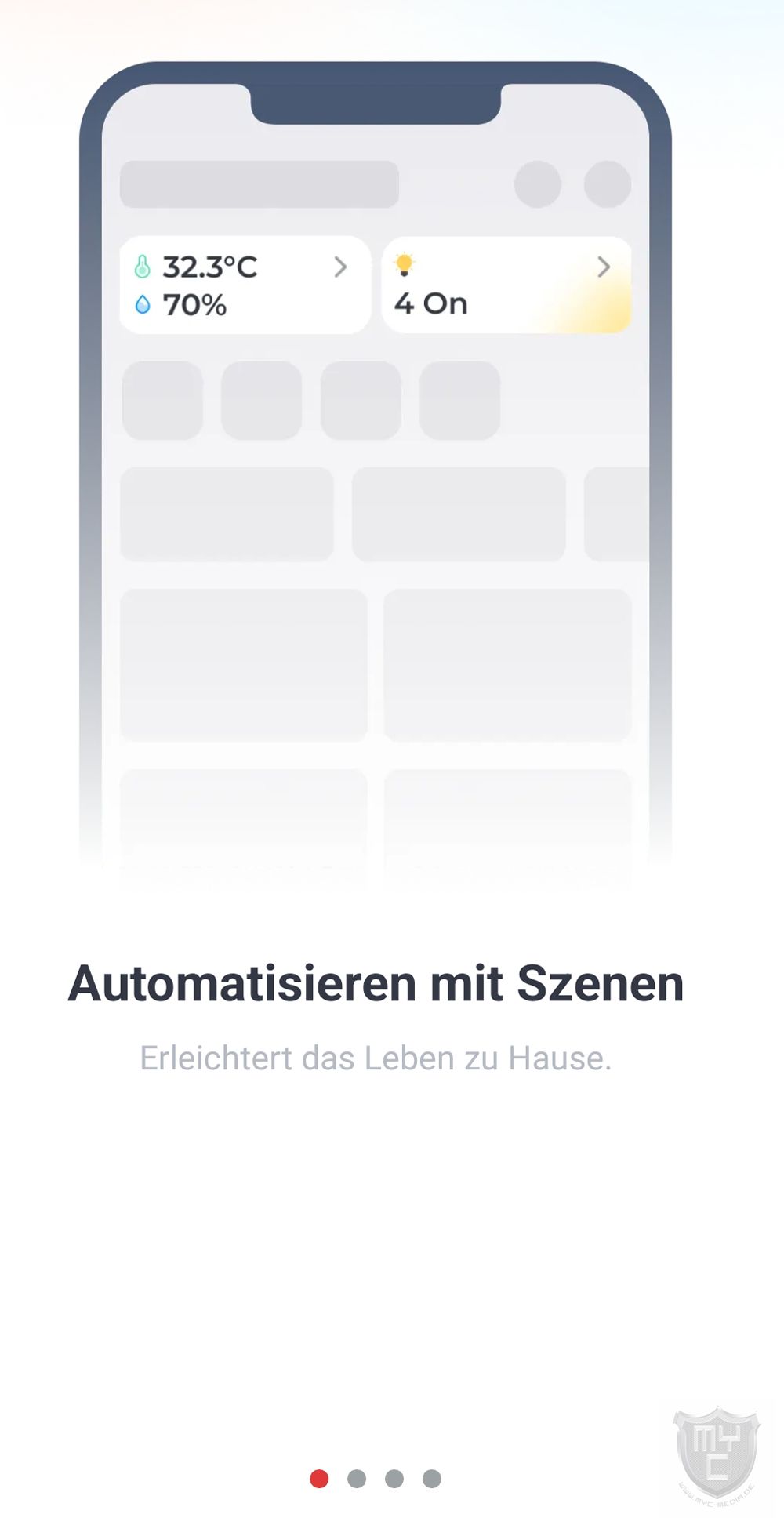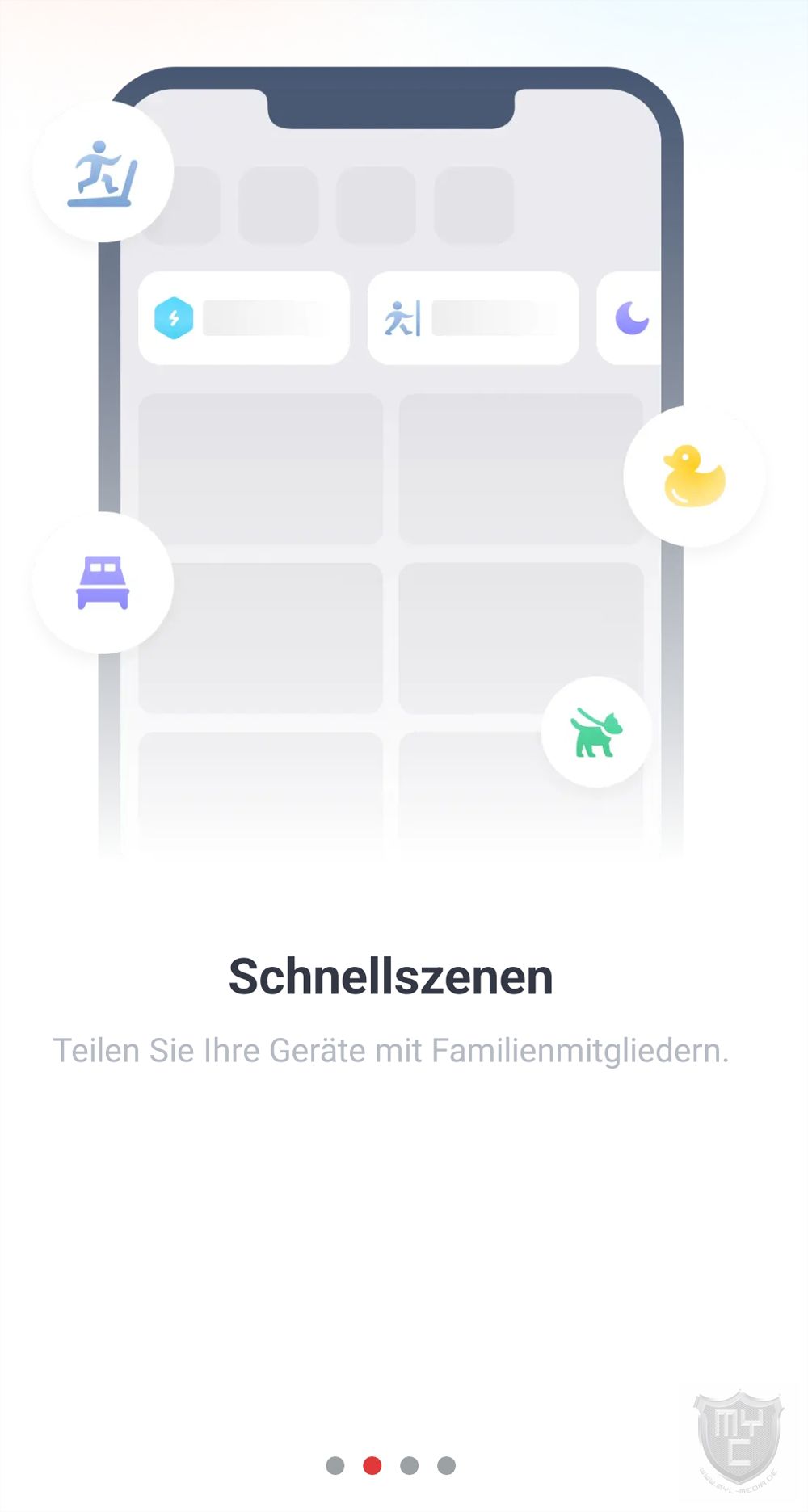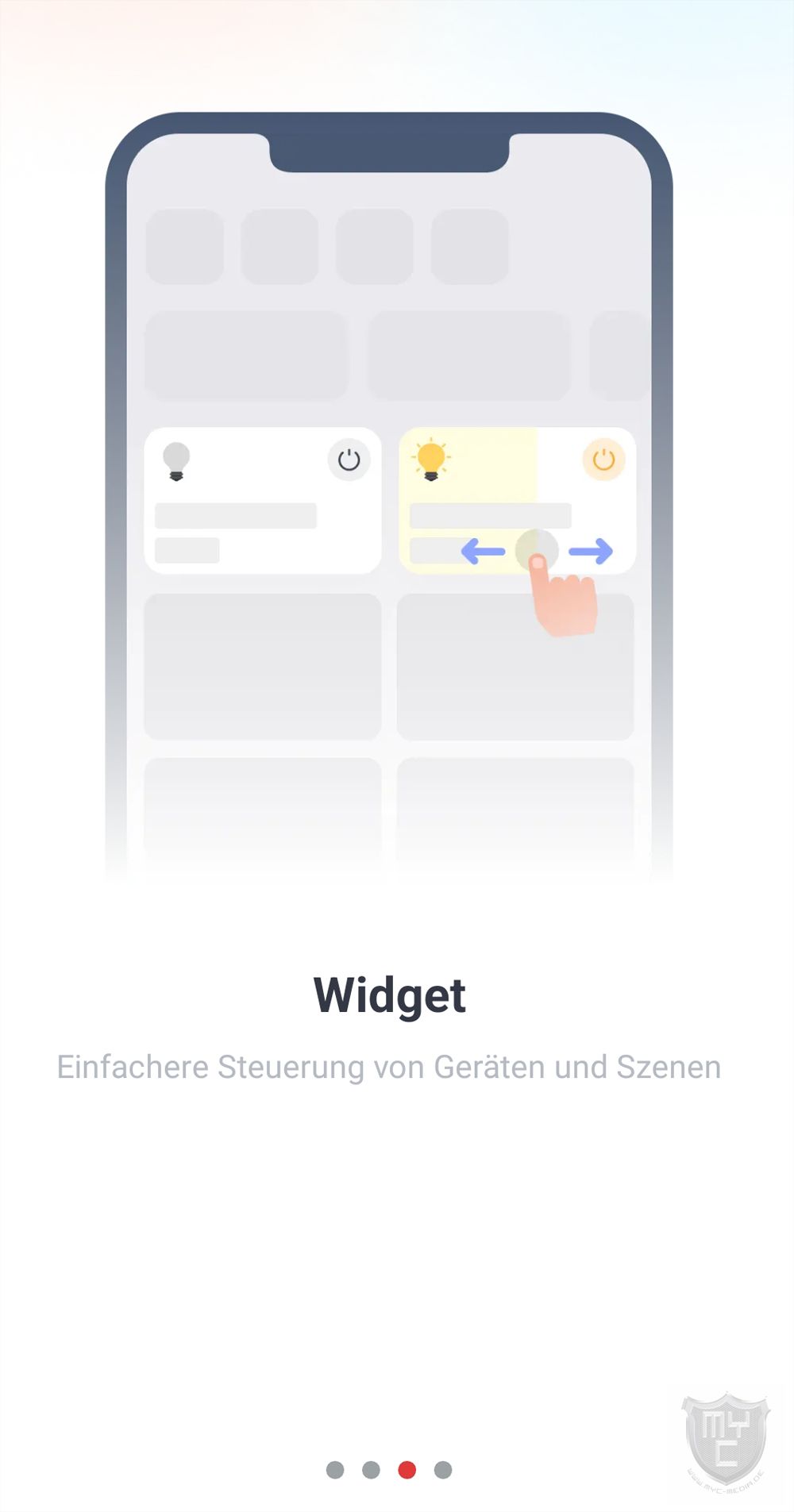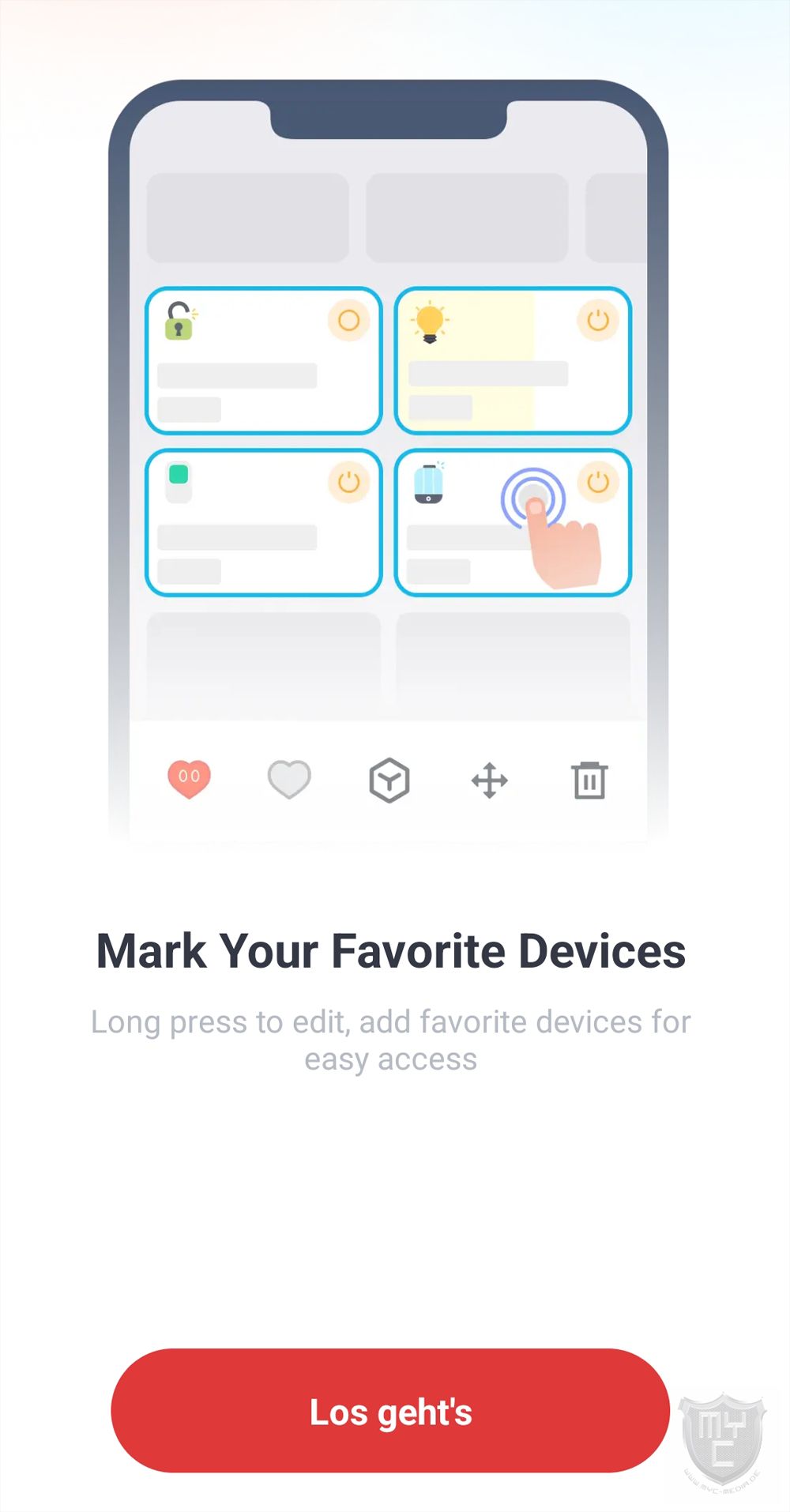Mit der Hub 2 + Bot Combo haben wir heute ein Starter-Set in die Smart Home Welt von SwitchBot im Test, mit welchem man mehr als einfach nur herkömmliche Lichtschalter smart machen kann.

Welche Details in der Hub 2 + Bot Combo stecken und wie sich das Smart Home Starterset von SwitchBot in unserem Test geschlagen hat, erfahrt ihr in diesem Review.
Technische Details:
| Bot | |
| Typ: | Aktor |
| Funkstandard: | Bluetooth 4.2 Bluetooth LE |
| Abmessungen: | 43 x 37 x 24 mm |
| Stromversorgung: | CR2 Batterie |
| Kompatibilität: | Android iOS IFTTT |
| Sprachassistent: | Amazon Alexa Apple Siri Google Assistant |
| Hub 2 | |
| Typ: | Gateway |
| Funkstandard: | WLAN (802.11b/g/n) Bluetooth LE |
| Abmessungen: | 80 x 70 x 23 mm |
| Stromversorgung: |
USB (5 Volt / 2 Ampere) |
| Kompatibilität: | Matter Android iOS IFTTT |
| Sprachassistent: | Amazon Alexa Apple Siri Google Assistant |
Lieferumfang:
Bot:
- SwitchBot Bot
- CR2 Batterie
- Anleitung
- Ersatzklebepad
- 2 x Klebepad mit Lasche

Hub 2:
- SwitchBot Hub 2
- 2 m USB-Kabel
- USB-Netzteil
- 2 x Klebepad
- Anleitung

Design und Verarbeitung:
Der Hub 2 sowie auch die beiden im Bots, welche wir in diesem Test genauer unter die Lupe nehmen, werden von SwitchBot in Verpackungen geliefert, welche in einem weiß/orangefarbenen Design gehalten sind. Auf der Verpackungsvorderseite findet man neben der Modellbezeichnung auch jeweils ein Produktbild des enthaltenen Produkts vor.

Wo die Verpackungsvorderseite des Hub 2 mit einem Hinweis auf die Kompatibilität bedruckt wurde, wurde die Verpackungsvorderseite des Bots mit einem Hinweis auf die mögliche Kompatibilität bedruckt, welche man bei einer kombinierten Nutzung mit dem Hub erzielen kann.

Auf der Rückseite wurden beide Verpackungen mit Skizzen zum jeweiligen Einsatzgebiet sowie möglicher Einsatzfelder bedruckt.


Da der SwitchBot Bot auch getrennt vom Hub 2 nutzbar ist, gehen wir in unserem Test sowohl beim Aufbau als auch bei der Konfiguration als Erstes auf den Bot und im Anschluss auf den Hub 2 und den dadurch zusätzlich gebotenen Funktionsumfang ein.
Entnimmt man den Bot aus seiner Verpackung, so hat man einen 43 x 37 x 24 mm externen Aktor vor sich liegen, welcher in unserem Fall über ein weißes Kunststoffgehäuse verfügt.

SwitchBot hat das Kunststoffgehäuse des Bots auf der Oberseite mit einem abnehmbaren Deckel ausgestattet, welcher mit einem dezent gehaltenen SwitchBot Logo bedruckt wurde.
Nimmt man den aufgesteckten Gehäusedeckel ab, so wird nicht nur ein Blick auf die eingesetzte CR2 Batterie 🛒 frei, sondern auch auf einen kleinen Resetschalter in der linken oberen Ecke.

Mit einem Blick auf die Gehäuseunterseite findet man neben einem Typenschild auch ein vorinstalliertes 3M-Klebepad vor, mittels welchem sich der Bot an der gewünschten Stelle installieren lässt.

Mit einem Blick auf die obere Außenseite sowie den Übergang zur Gehäuseunterseite hin findet man mittig eine kleine Vertiefung vor.

In diese Vertiefung wurde ein kleines Kunststoffelement eingearbeitet, welches über einen innenliegenden Servomotor angetrieben wird.

Je nach Schaltzustand wird der kleine Kunststoffhebel gesenkt oder angehoben. Damit der Bot nicht nur drückende Betätigungen, sondern auch ziehende Betätigungen ausführen kann, wurde der Kunststoffhebel mit einer kleinen Vertiefung ausgestattet, in welche sich das mitgelieferte und mit einer kleinen Öse ausgestattete Kunststoffelement einhängen lässt.

Passend zu den von uns in diesem Test herangezogenen Bots verfügt auch der Hub 2 über ein weißes Kunststoffgehäuse. Der 8 x 7 cm große Hub verfügt über ein nach hinten verjüngtes und sauber abgerundetes Gehäuse, welches mit einem integrierten Standfuß ausgestattet wurde.

Der in die Gehäuserückseite integrierte und ausklappbare Standfuß wurde an der unteren Kante mit einer kleinen Aussparung zur Durchführung des Anschlusskabels ausgestattet.

Um einen sicheren Stand zu gewährleisten, lässt sich nicht nur der Winkel des ausklappbaren Standfußes nach Belieben anpassen, sondern der Hub 2 wurde auf seiner Unterseite auch mit einer zusätzlichen Gummierung ausgestattet.
Als Stromanschluss kommt beim Hub 2 ein hinter dem Standfuß positionierter USB Type C Anschluss zum Einsatz.

Beim mitgelieferten USB Type C Kabel setzt SwitchBot nicht auf ein herkömmliches USB-Kabel, sondern auf ein 2 m langes Flachbandkabel, welches mit einem integrierten Temperatur- und Luftfeuchtigkeitssensor ausgestattet wurde.

Auf der Vorderseite wurde der Hub 2 mit einer matten und leicht transparenten Kunststoffplatte ausgestattet.

Hinter dieser Kunststoffplatte hat SwitchBot den Hub 2 neben einem Display, welches die aktuelle Temperatur und Luftfeuchtigkeit anzeigt, auch mit zwei Touchbedienelementen ausgestattet.

Neben diesen im eingeschalteten Zustand sichtbaren Elementen hat SwitchBot hinter der leicht transparenten Kunststoffplatte auch zwei Infrarotempfänger sowie sieben Infrarotsender verbaut. Im rechten Bereich ist zudem noch ein Lichtsensor und im unteren Bereich ein kleiner Lautsprecher verbaut worden.
Die Verarbeitung des Bots sowie auch des Hub 2 wurde seitens SwitchBot sauber und hochwertig ausgeführt und gibt uns keinen Anlass zur Kritik.
Einrichtung und Inbetriebnahme:
Wie schon kurz angesprochen, kann man den Bot auch ohne einen Hub oder Hub 2 nutzen, weswegen wir erst auf die Inbetriebnahme des Bots und anschließend auf die Inbetriebnahme des Hub 2 eingehen.
Zur Konfiguration des Bots sowie aller anderen SiwtchBot Komponenten muss man sich im ersten Schritt die SwitchBot App aus dem entsprechenden App-Store herunterladen und installieren. Eine Konfiguration über eine Weboberfläche oder PC-Software ist hingegen nicht möglich.
Sobald man die SwitchBot App das erste mal startet, muss man sich erst durch eine kurze Einführung klicken.
Sobald man die vierteilige Einführung abgeschlossen hat, gelangt man automatisch zur Einrichtung, bei welcher man im ersten Schritt die Bluetooth-Kopplung in der App aktivieren muss.
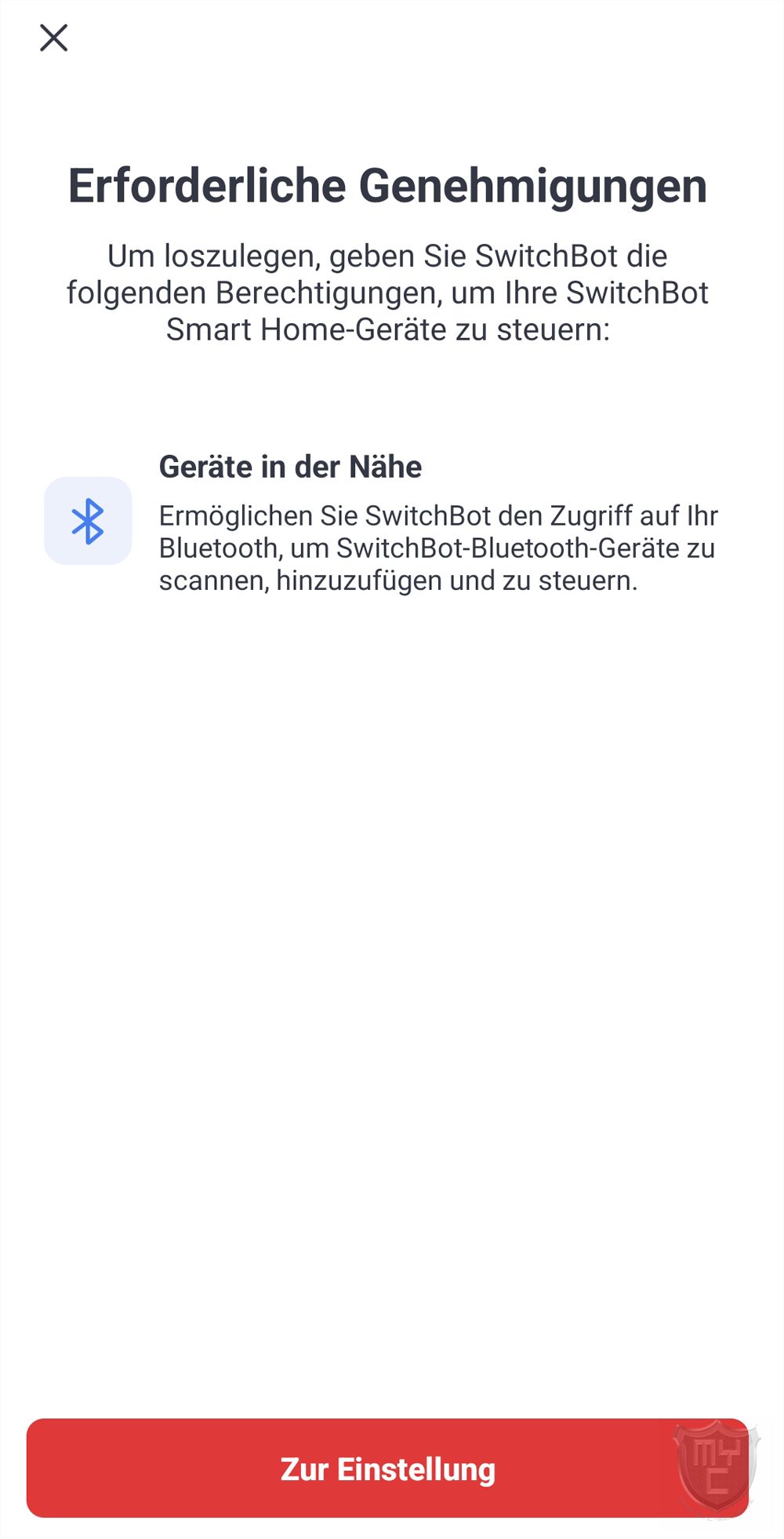
Zieht man im Anschluss den Batterieschutz aus dem Bot heraus, so startet auch dieser automatisch den Paring-Modus und wird somit gleich von der App erkannt. Nachdem man den Bot ausgewählt hat, ist die Kopplung gleich nach dem Bestätigen abgeschlossen und man kann mit der Konfiguration des Bots beginnen.
Auf der Einstellungsseite des Bots kann man über den obersten Menüpunkt den Namen des Bots konfigurieren und diesen einem Raum zuweisen.
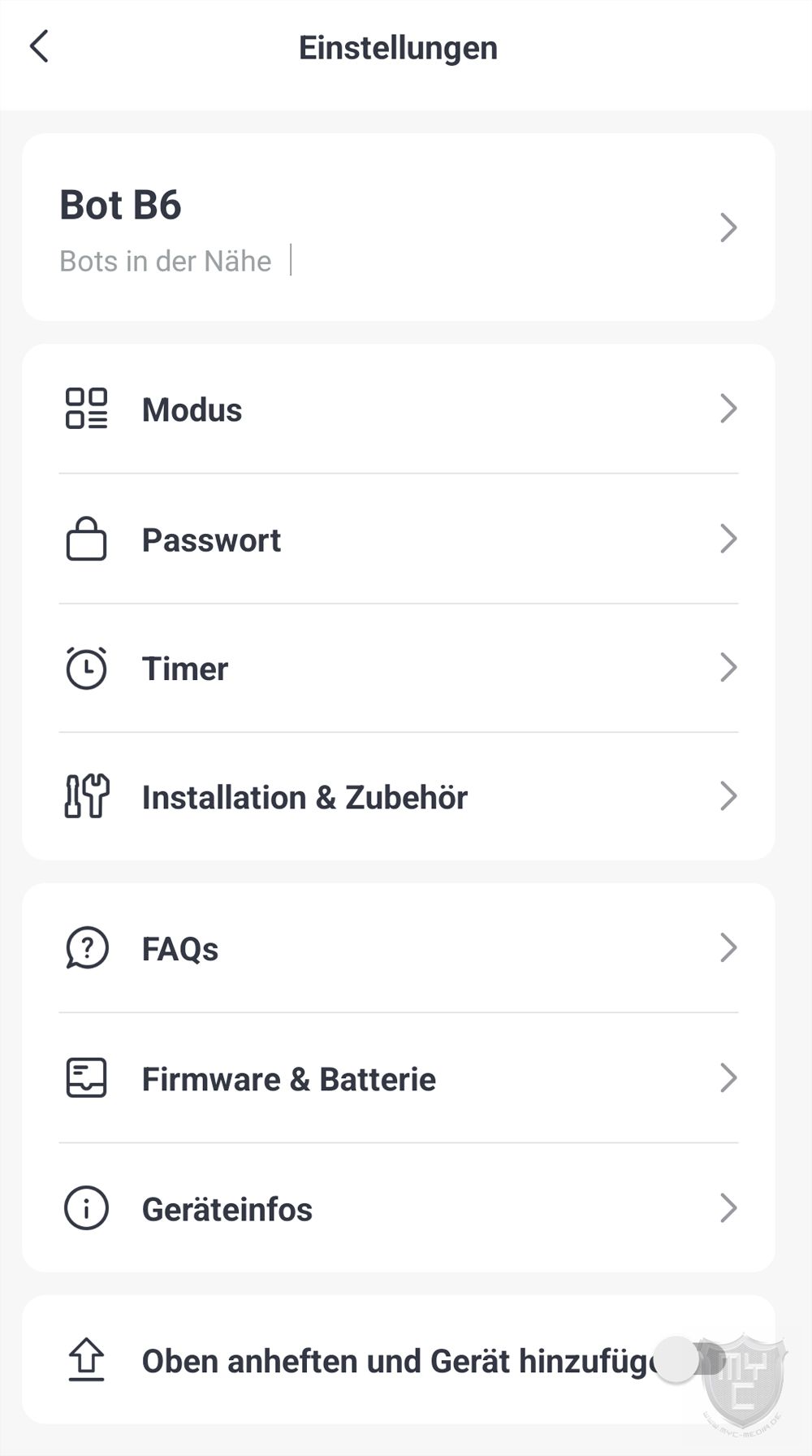
Neben der Möglichkeit, sich die Geräteinfos, den aktuellen Batteriestand und die aktuelle Firmwareversion anzeigen zu lassen, kann man über das Einstellungsmenü auch eine FAQ-Webseite aufrufen.
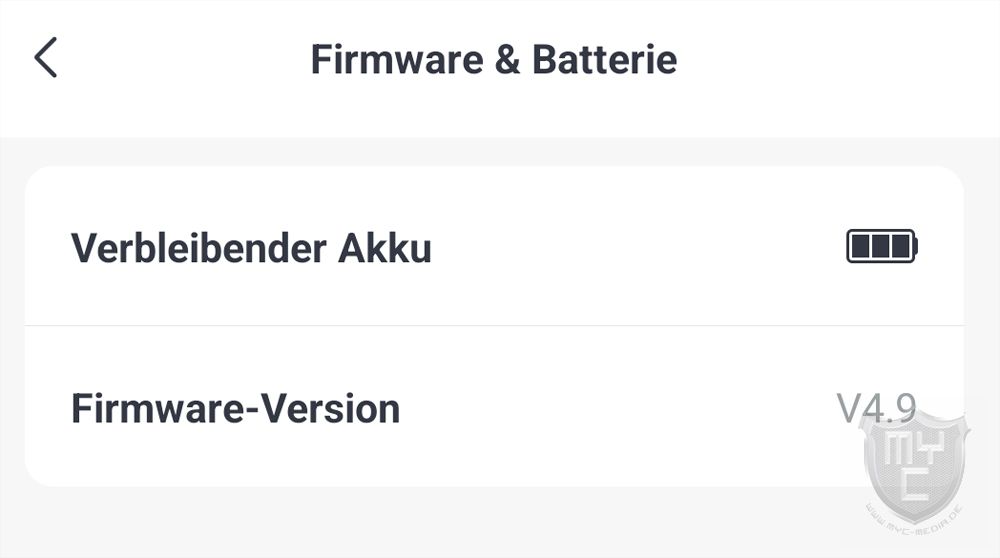
Die wichtigste Einstellung, welche man über den Softwarebereich “Einstellungen” vornehmen kann, findet im Menüpunkt “Modus”.
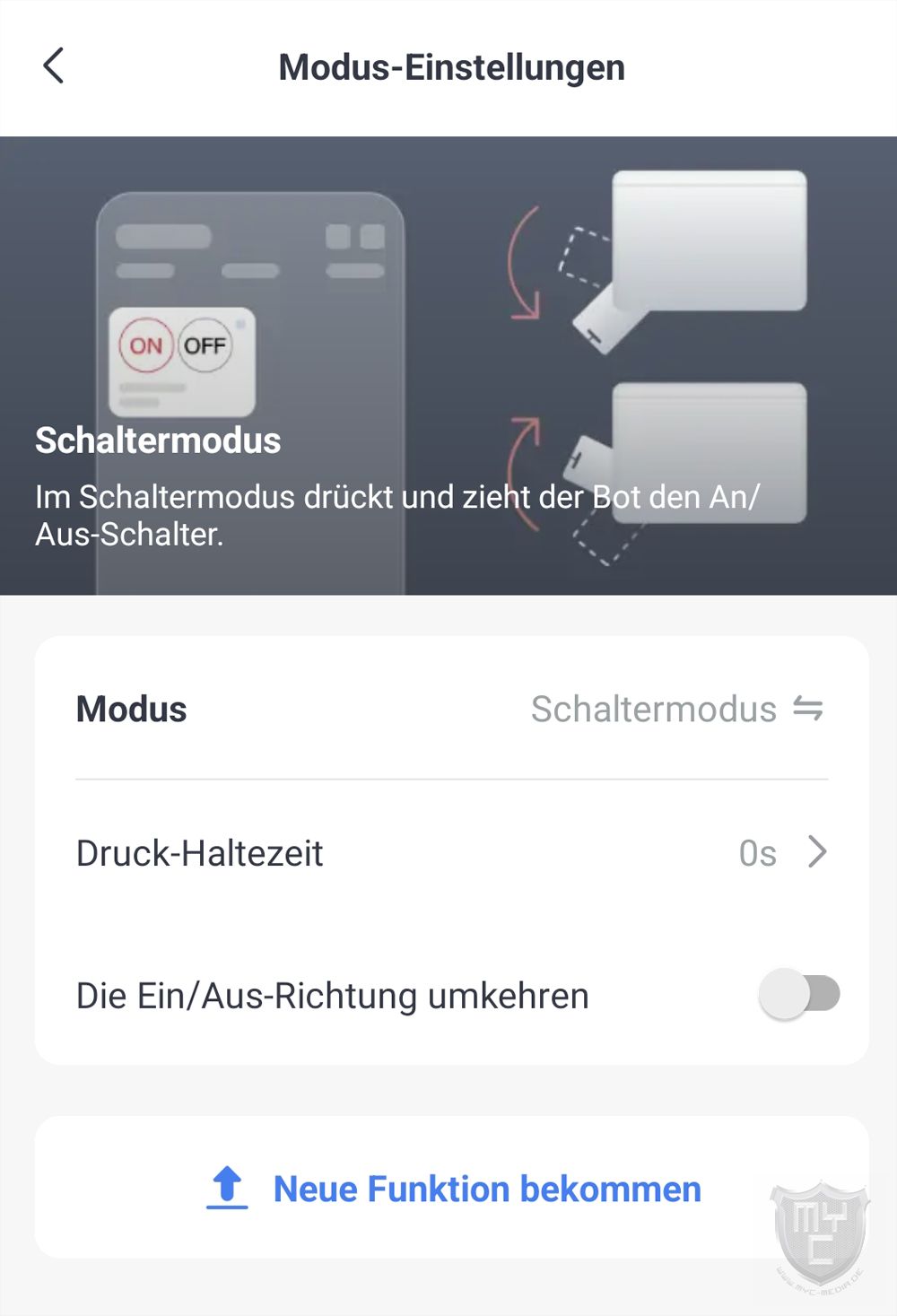
Im Auslieferungszustand lässt sich hier der Drückmodus, sowie der Schaltermodus auswählen. Zudem kann die Haltezeit, in welcher der Servomotor den kleinen Kunststoffhebel voll ausfährt, eingestellt und die Ein/Aus-Schaltrichtung kann im Bedarfsfall umgedreht werden.
Über den Button “Neue Funktionen bekommen” kann man eine Beta-Funktion freischalten, welche es einem erlaubt, Kombinationen aus wiederholten oder unterschiedlichen Aktionen auszuführen.
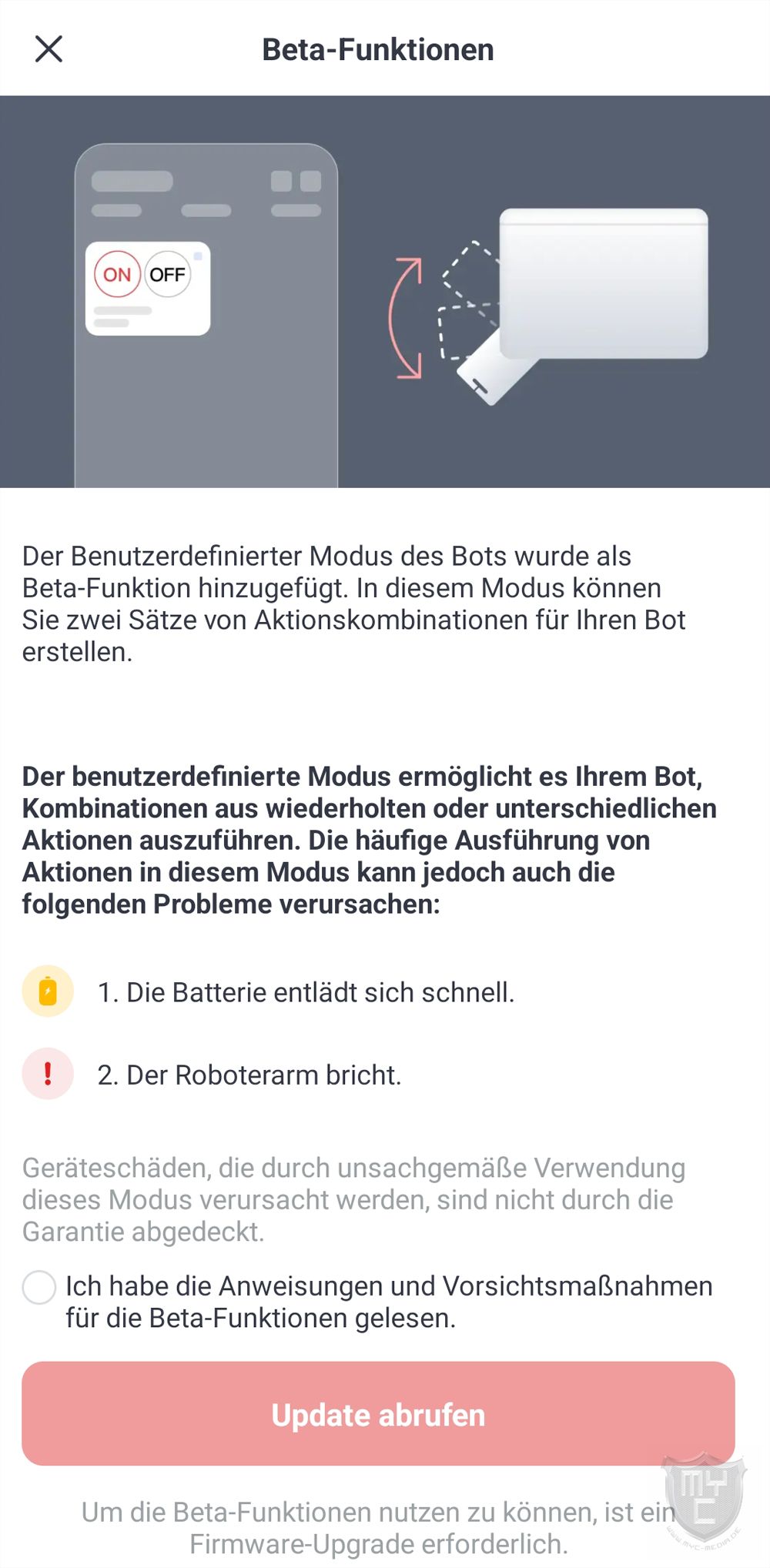
Aktiviert man diese Funktion, so muss man zur endgültigen Aktivierung noch die Firmware des Bots aktualisieren.
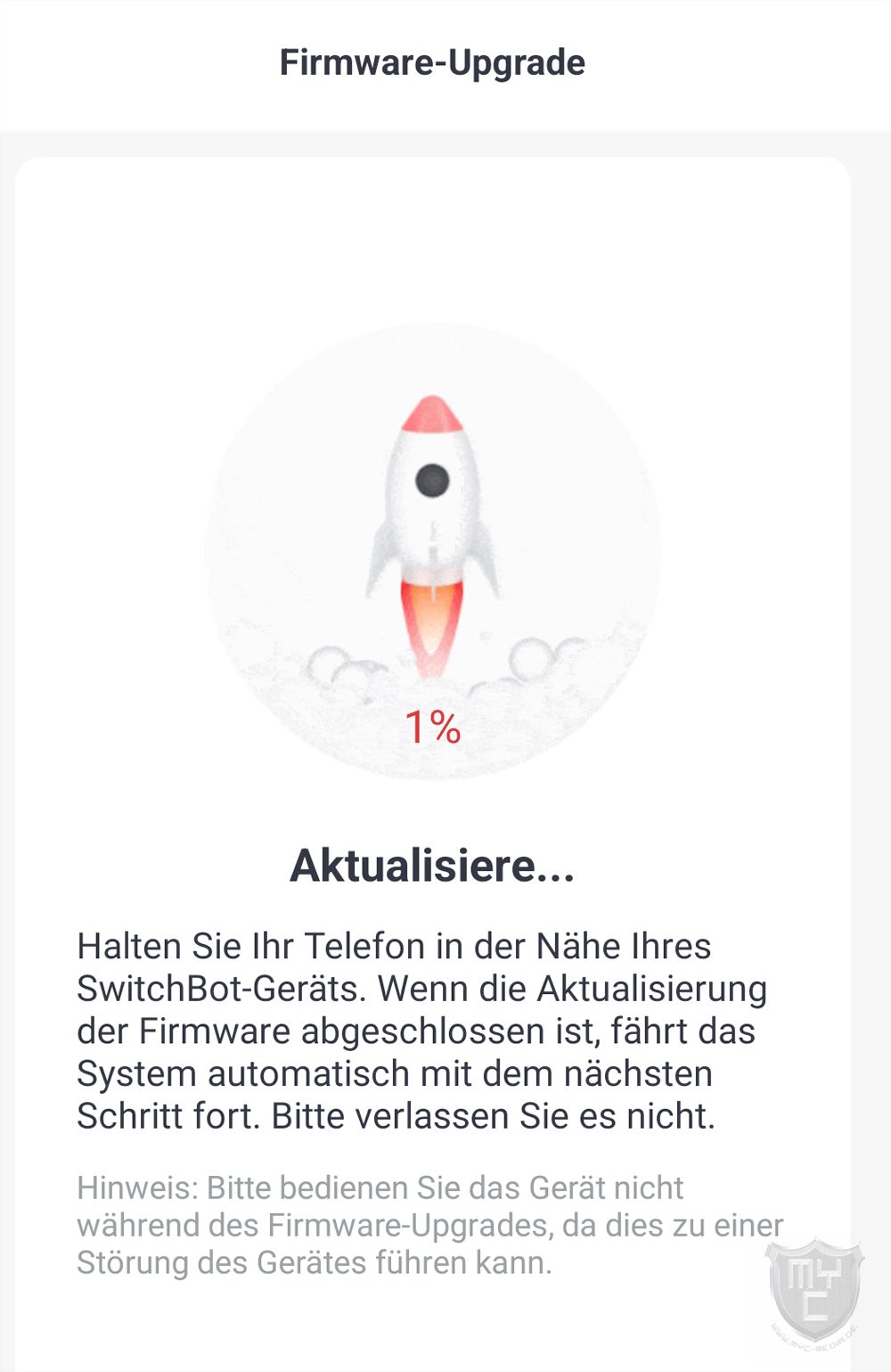
Im Anschluss kann man im benutzerdefinierten Modus die gewünschten Aktionskombinationen einstellen.
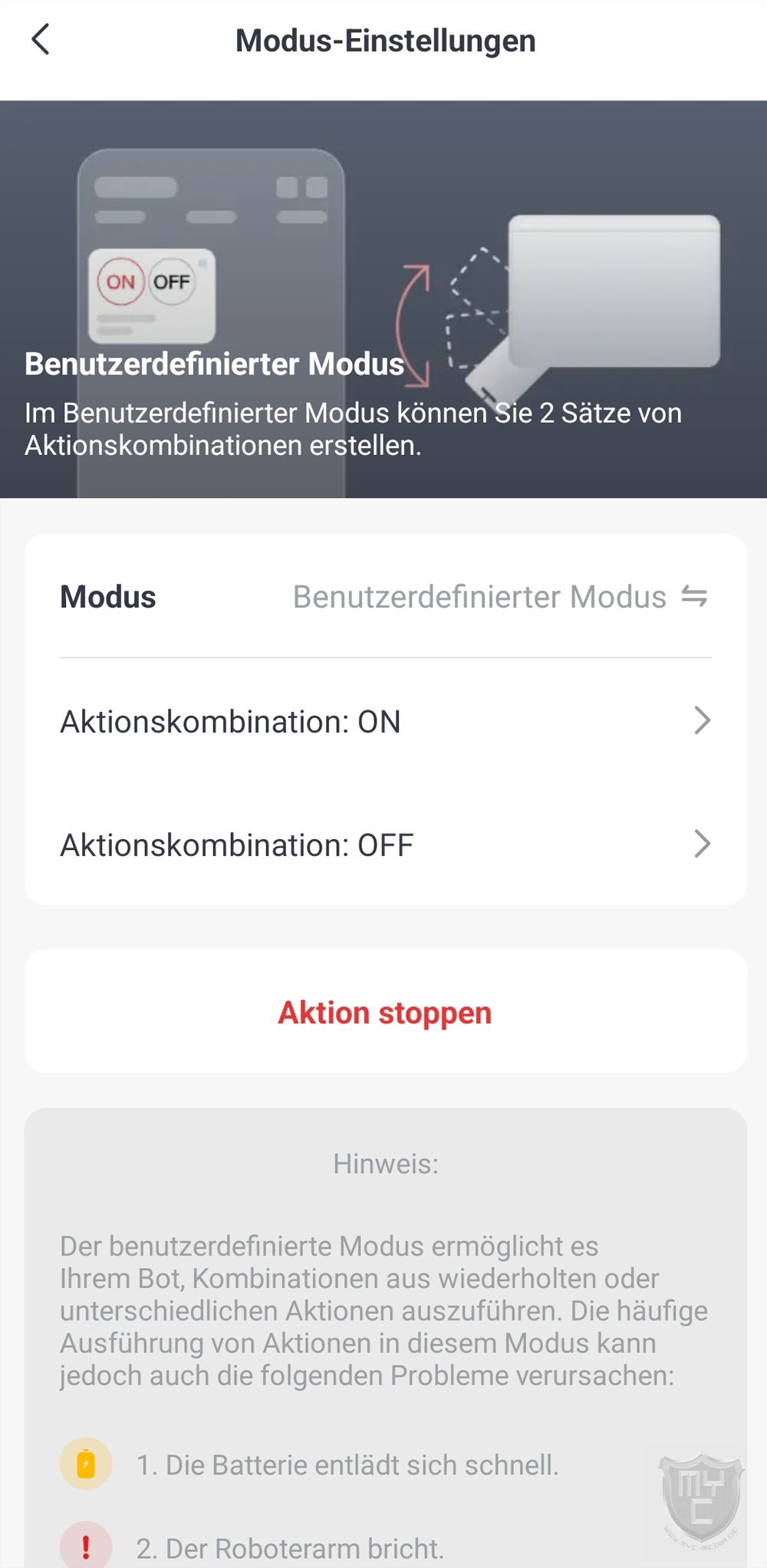
Sobald man die gewünschte Konfiguration vorgenommen hat, muss man den Bot nur noch entsprechend der gewählten Konfiguration montieren.
Die Montage des Bots erfolgt dank des vorinstallierten Klebepads nicht nur werkzeuglos, sondern auch innerhalb weniger Sekunden. Soll der Bot im Drückmodus eingesetzt werden, erfolgt die Monate so auf dem gewünschten Gerät bzw. neben dem entsprechenden Schalter, dass der vom Servomotor gesteuerte Hebel den entsprechenden Schalter / Taste mittig betätigt.

Soll der Bot im Schaltermodus genutzt werden, so muss man vor der Montage des Bots eins der beiden mitgelieferten Kunststoffblättchen, welche mit einer kleinen Lasche ausgestattet sind, auf den gewünschten Schalter aufkleben.
Die feine Kunststofflasche wird dann in den Hebel des Bots eingehängt. Anschließend klebt man den Bot so an bzw. neben den jeweiligen Schalter, dass er diesen drückend und ziehend betätigen kann.

Sobald man seinen Bot installiert hat, ist die Konfiguration abgeschlossen und der Bot wird einem auf der Übersichtsseite der App angezeigt.
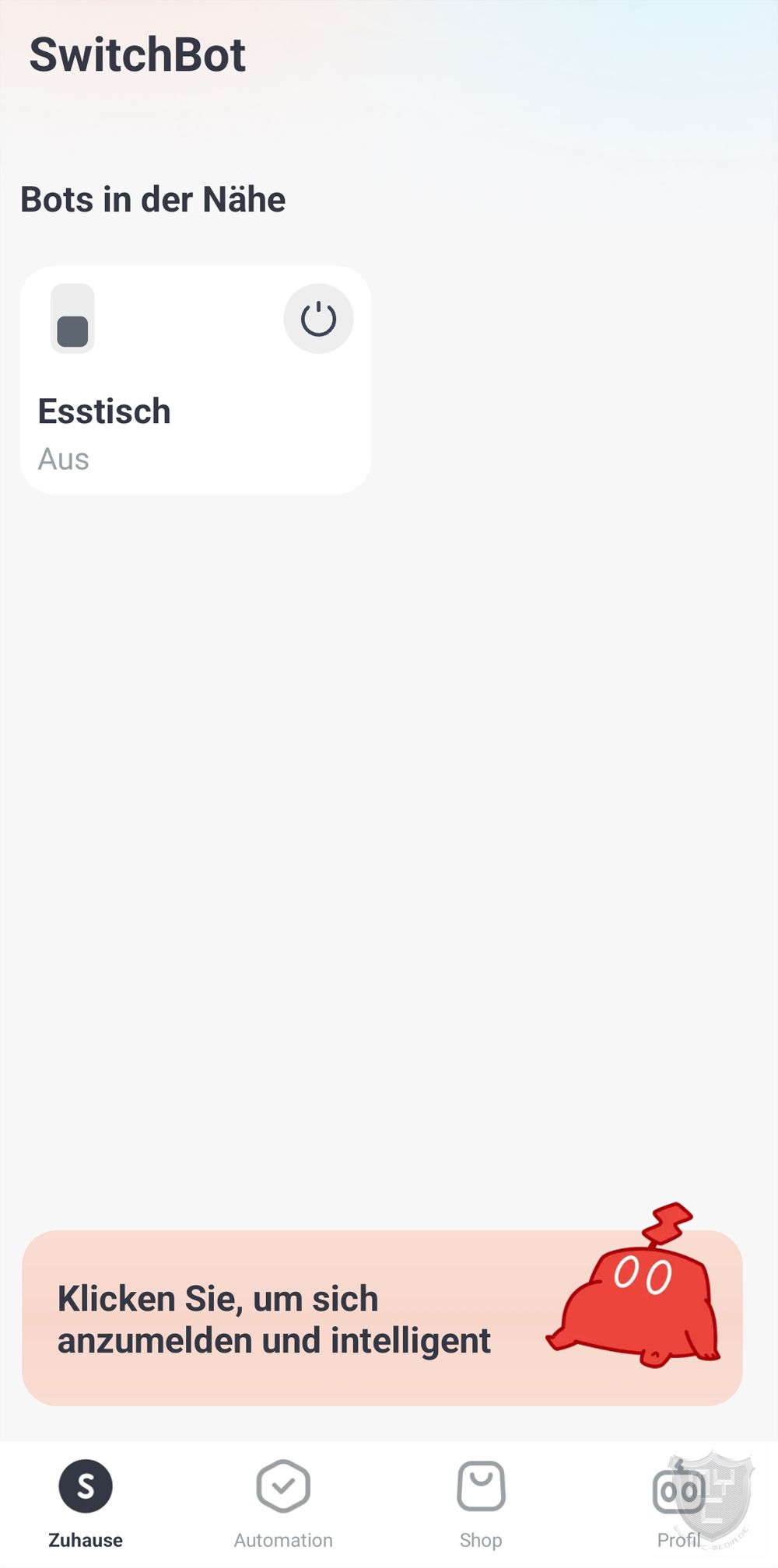
Schalten lässt sich der Bot im Anschluss wahlweise über das kleine Power-Symbol an der App-Schaltfläche des Bots oder über eine Zeitsteuerung, welche man in der App einstellen kann. Ein direktes Schalten am Bot ist leider nicht möglich.
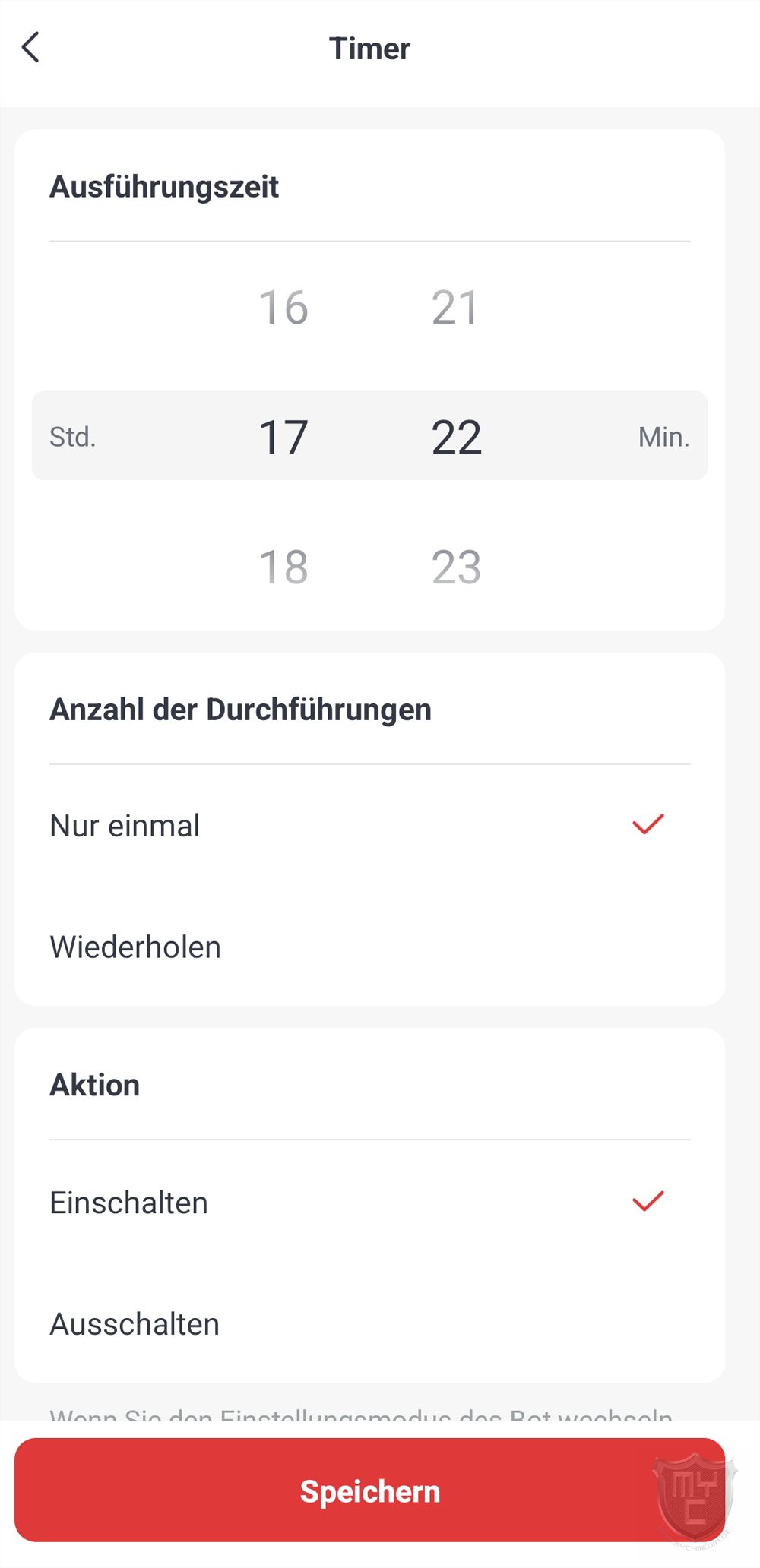
Nutzt man den Bot ohne einen SwitchBot Hub oder Hub 2, so wird die Verbindung zwischen dem Bot und dem gekoppelten Smartphone bzw. Tablet über eine Bluetooth-Verbindung realisiert. Dies hat zur Folge, dass man die gewünschten Schalthandlungen nur dann vornehmen kann, wenn man sich in der Funkreichweite des Bots befindet. Auch die Kommunikation mit anderen SwitchBot Komponenten wie z. B. einem Kontaktsensor kann nur dann erfolgen, wenn die Geräte in der gegenseitigen Funkreichweite liegen.
Möchte man diesen Umstand umgehen und den Funktionsumfang auf automatische Szenen erweitern, so muss man entweder auf einen SwitchBot Hub oder Hub 2 zurückgreifen. Diese fungieren als Steuereinheit für alle SwitchBot Geräte und werden hierzu mit dem eigenen Netzwerk verbunden. Für den Fall, dass man mehrere SwitchBot Geräte in einer sehr großen Wohnung oder einem sehr großen Haus einsetzen will, kann es sein, dass man auf mehrere Hubs zurückgreifen muss, welche sich dann in unterschiedlichen Räumen befinden.
In unserem Test reichte ein zentral positionierter Hub 2 aus, um die eingesetzten Bots in allen Räumen einer auf zwei Etagen aufgeteilten Wohnfläche von 130 m² ansteuern zu können.
Wo man einen oder mehrere Bots ohne einen SwitchBot-Account direkt über die App nutzen kann, wird zur vollständigen Nutzung des Hub 2 ein SwitchBot-Accound benötigt.
Den hierzu notwendigen Account kann man wahlweise über die Eingabe einer Mailadresse und eines Passworts oder über einen bestehenden Google- oder Facebook-Account erstellen.
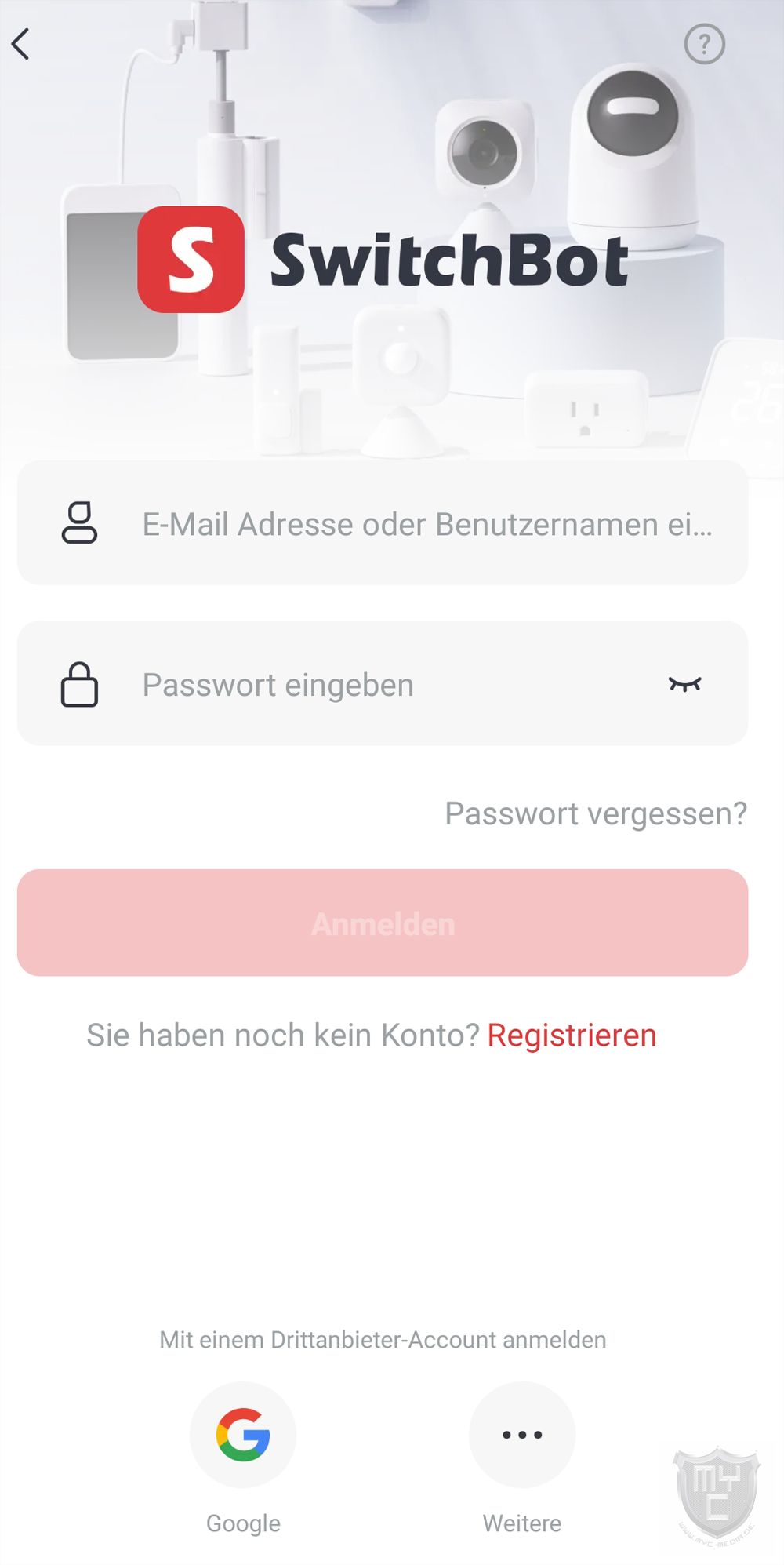
Hat man sich einen entsprechenden Account erstellt oder in einen bestehenden Account eingeloggt, so kann man mit der Kopplung des Hub 2 beginnen. Wie wir es vom Bot her kennen, ist auch die Bluetooth-Verbindung des Hub 2 gleich nach dem Einschalten aktiv und der Hub 2 wird von der SwitchBot App direkt nach einem Klick auf das Plussymbol in der oberen rechten Ecke erkannt.
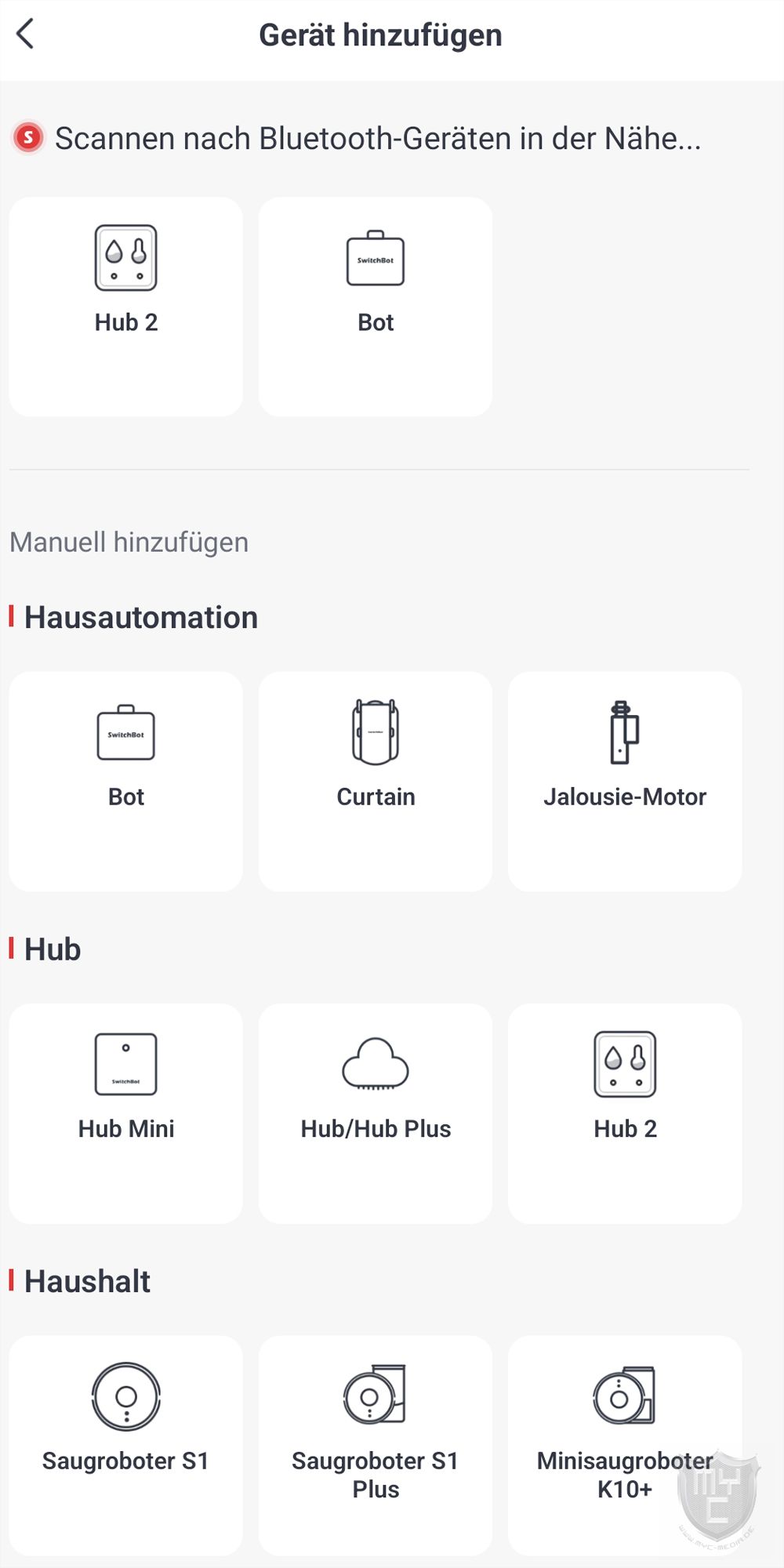
Damit man hier nicht versehentlich den Hub 2 eines Nachbarn in sein smartes Zuhause einbindet, muss man nach dem auswählen des Hub 2 die beiden Bedienelemente des eigenen Hub 2 für zwei Sekunden gedrückt halten.
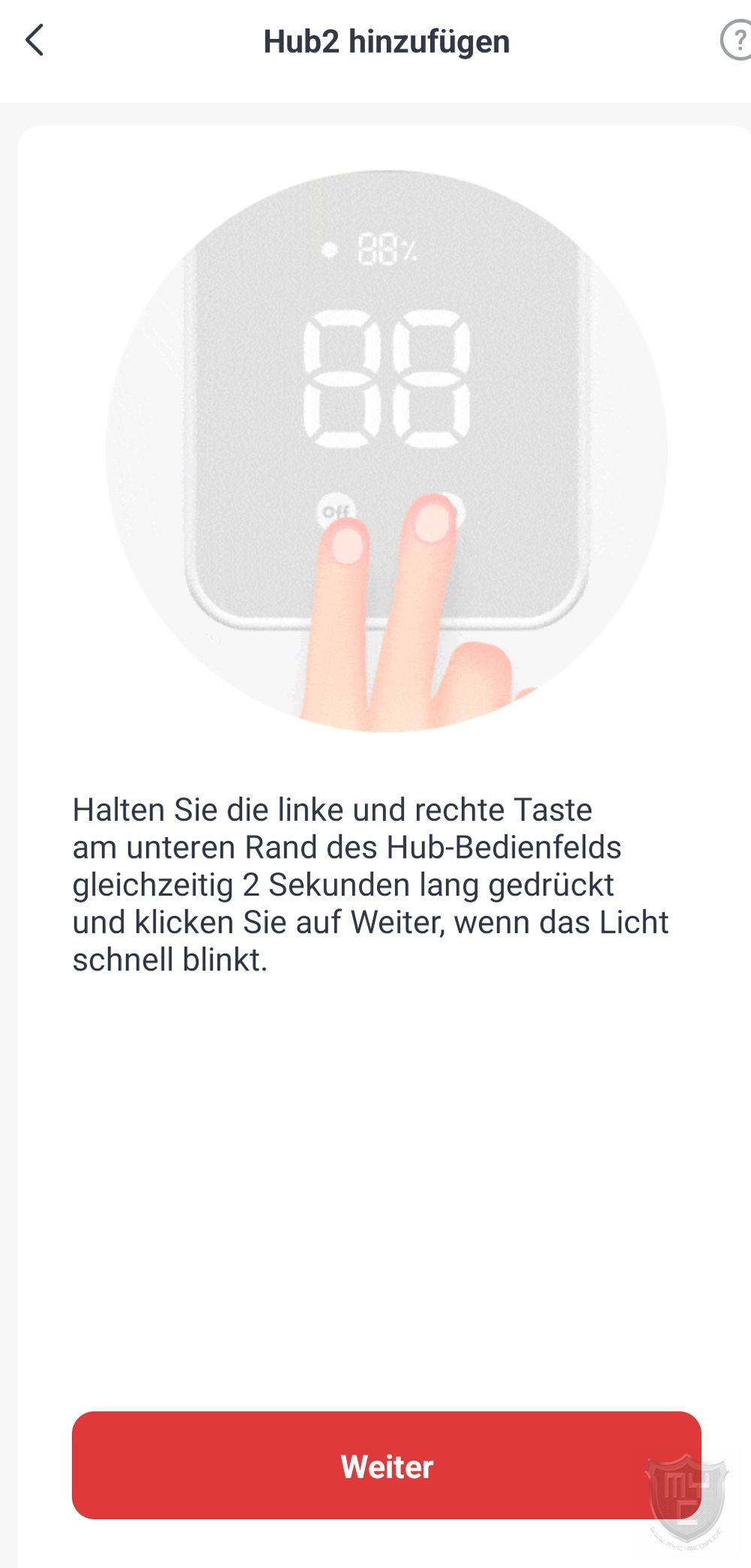
Im Anschluss kann man den Hub 2 in sein eigens WiFi-Netzwerk einbinden. Hierbei ist zu beachten, dass der Hub 2 nur zu 2,4 GHz Netzwerken kompatibel ist.
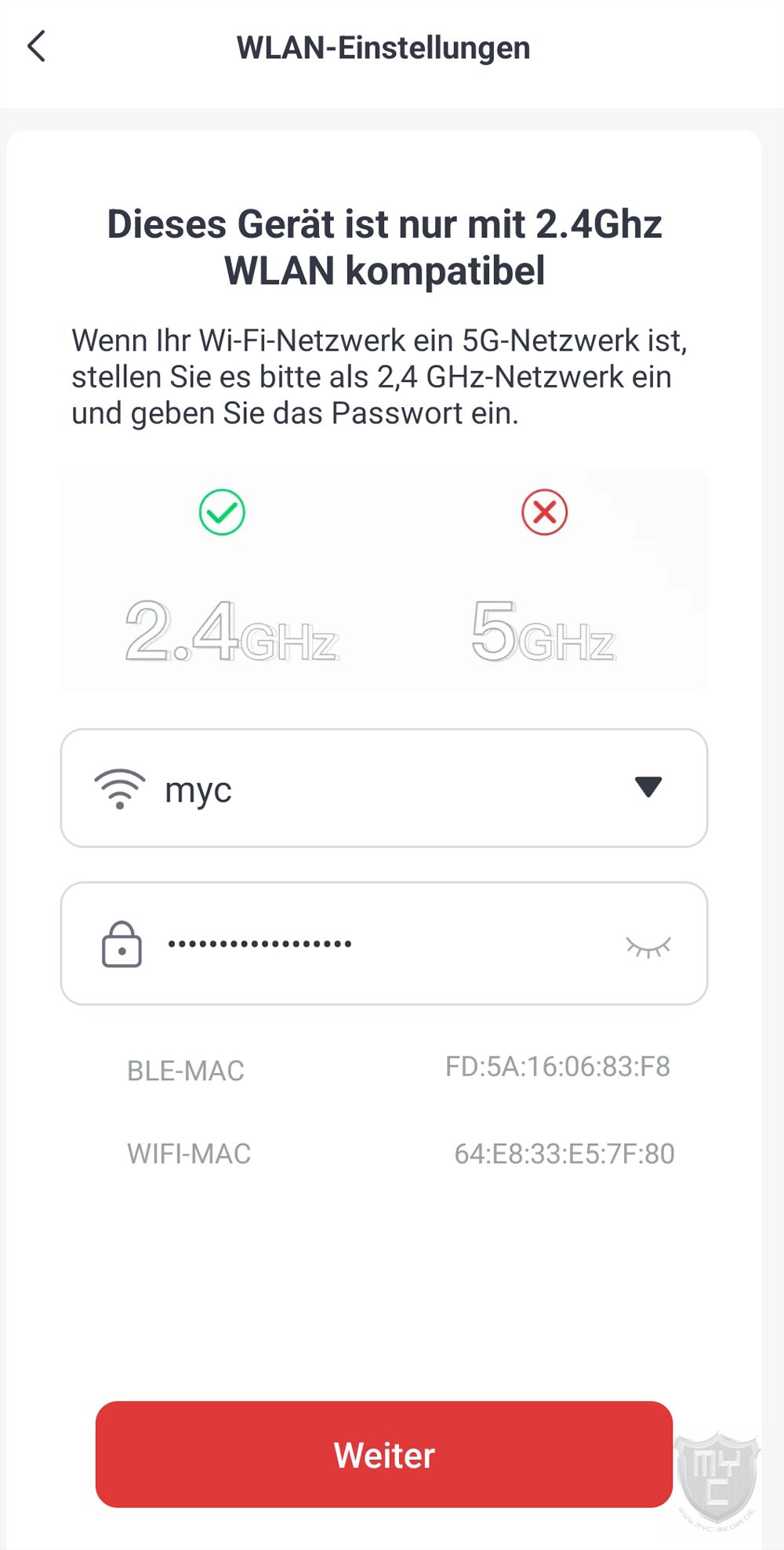
Nachdem der Hub 2 mit dem eigenen Netzwerk verbunden ist, muss man ihm zum Abschluss nur noch einen Namen und Raum zuweisen.
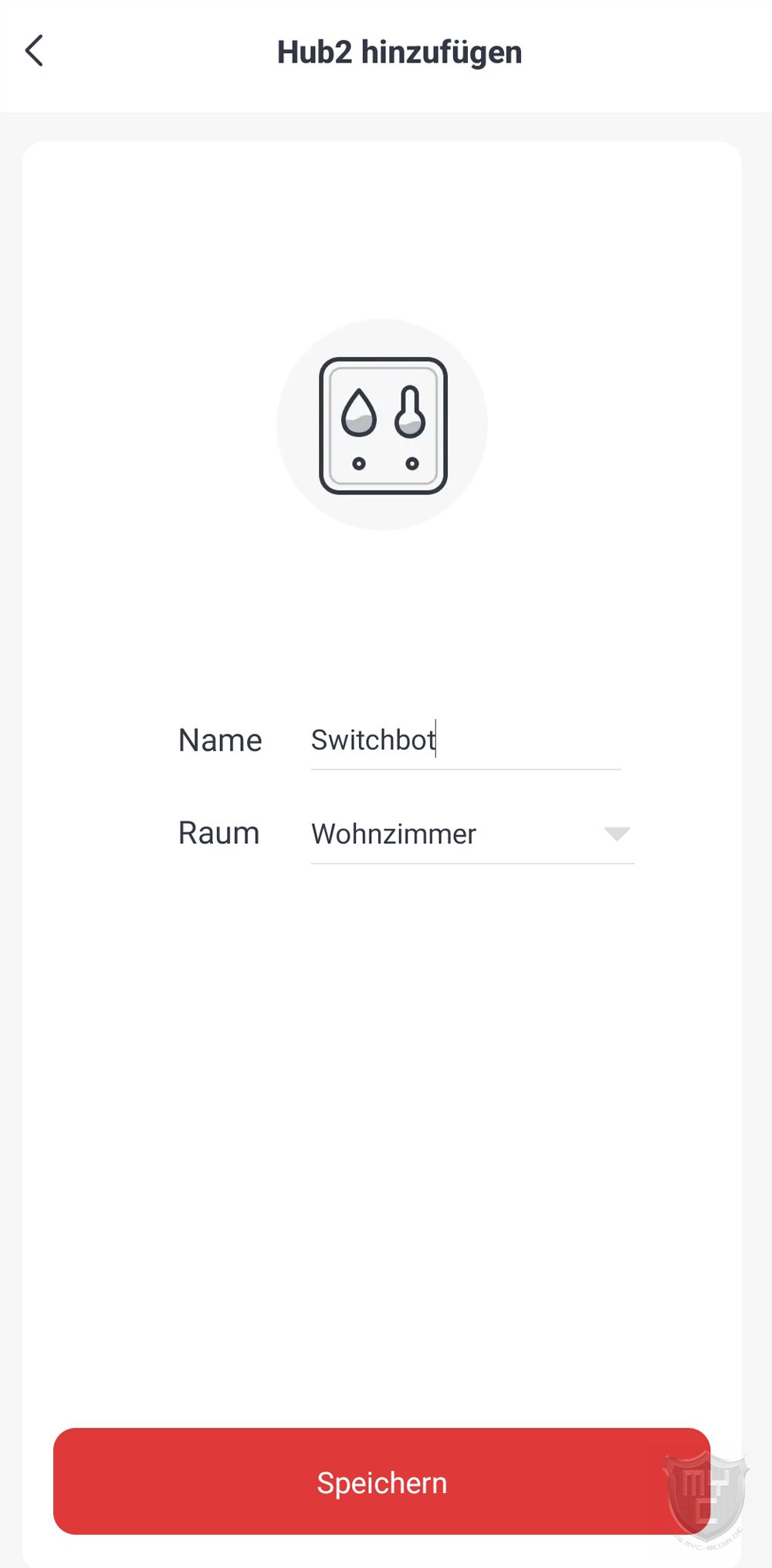
Nachdem die Einrichtung abgeschlossen ist, wird einem der Hub 2 auf der App-Oberfläche in Form einer Schaltfläche, auf welcher die aktuelle Temperatur und Luftfeuchtigkeit zu sehen ist, angezeigt.
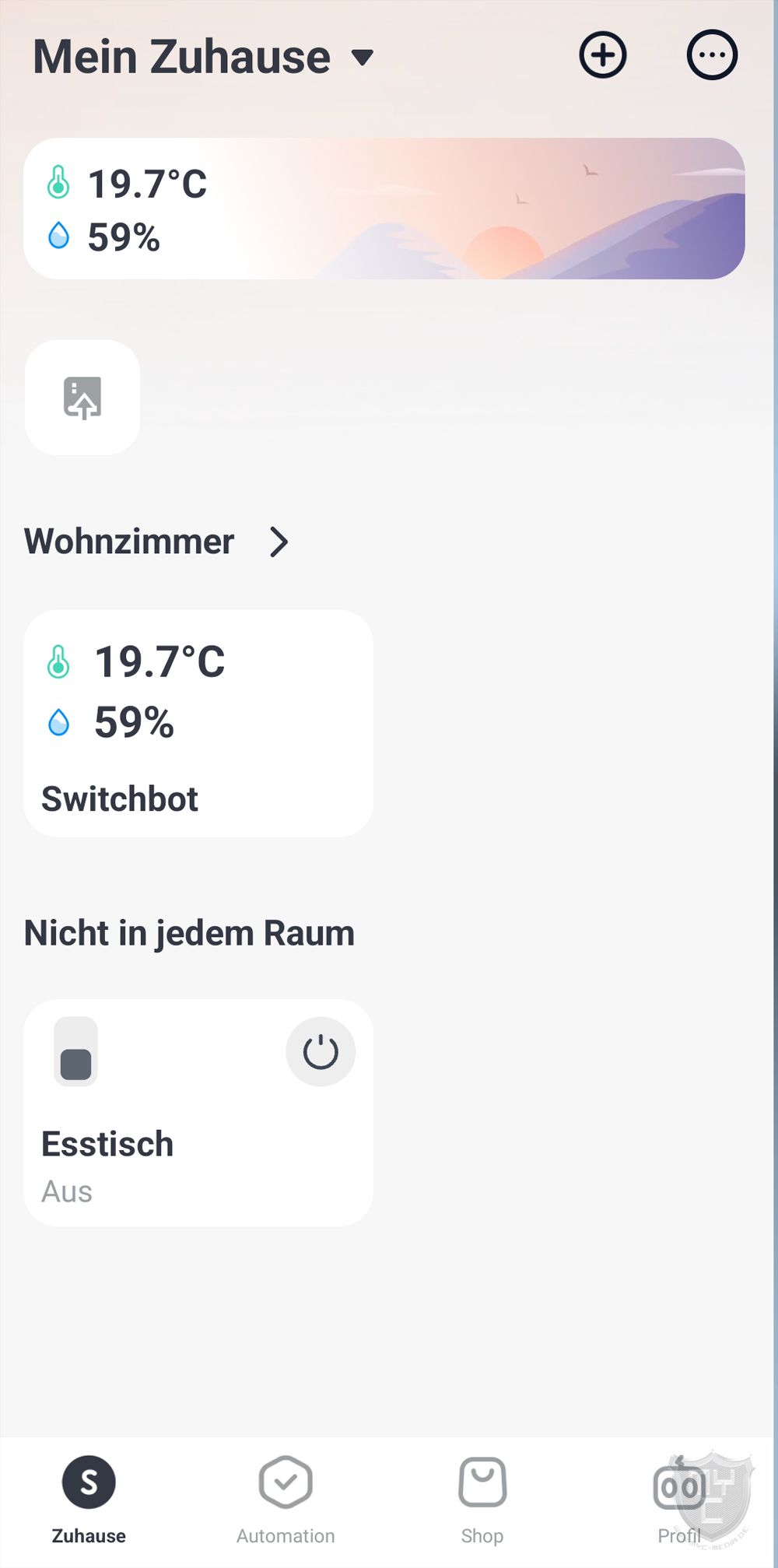
Hat man zu diesem Zeitpunkt schon ein anderes SwitchBot Gerät mit der SwitchBot App gekoppelt, so wird einem automatisch eine Meldung angezeigt, dass man dieses Gerät nun mit dem Cloud-Service von SwitchBot verbinden kann.
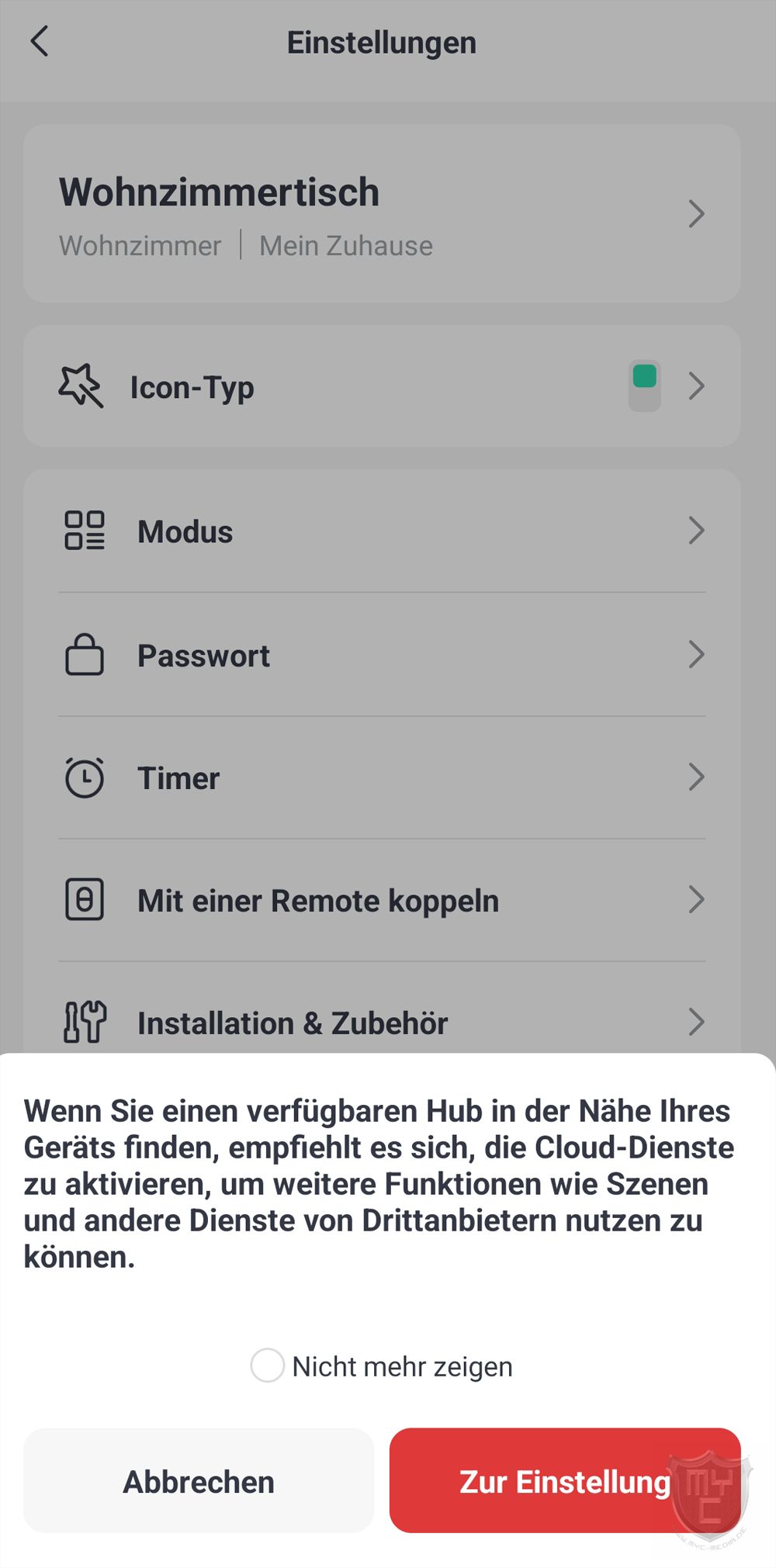
Aktiviert man diesen Cloud-Service, so wird das jeweilige Gerät auch für die Nutzung mit Funktionen von Drittanbietern wie z. B. Amazon Alexa 🛒 oder IFTTT freigegeben.
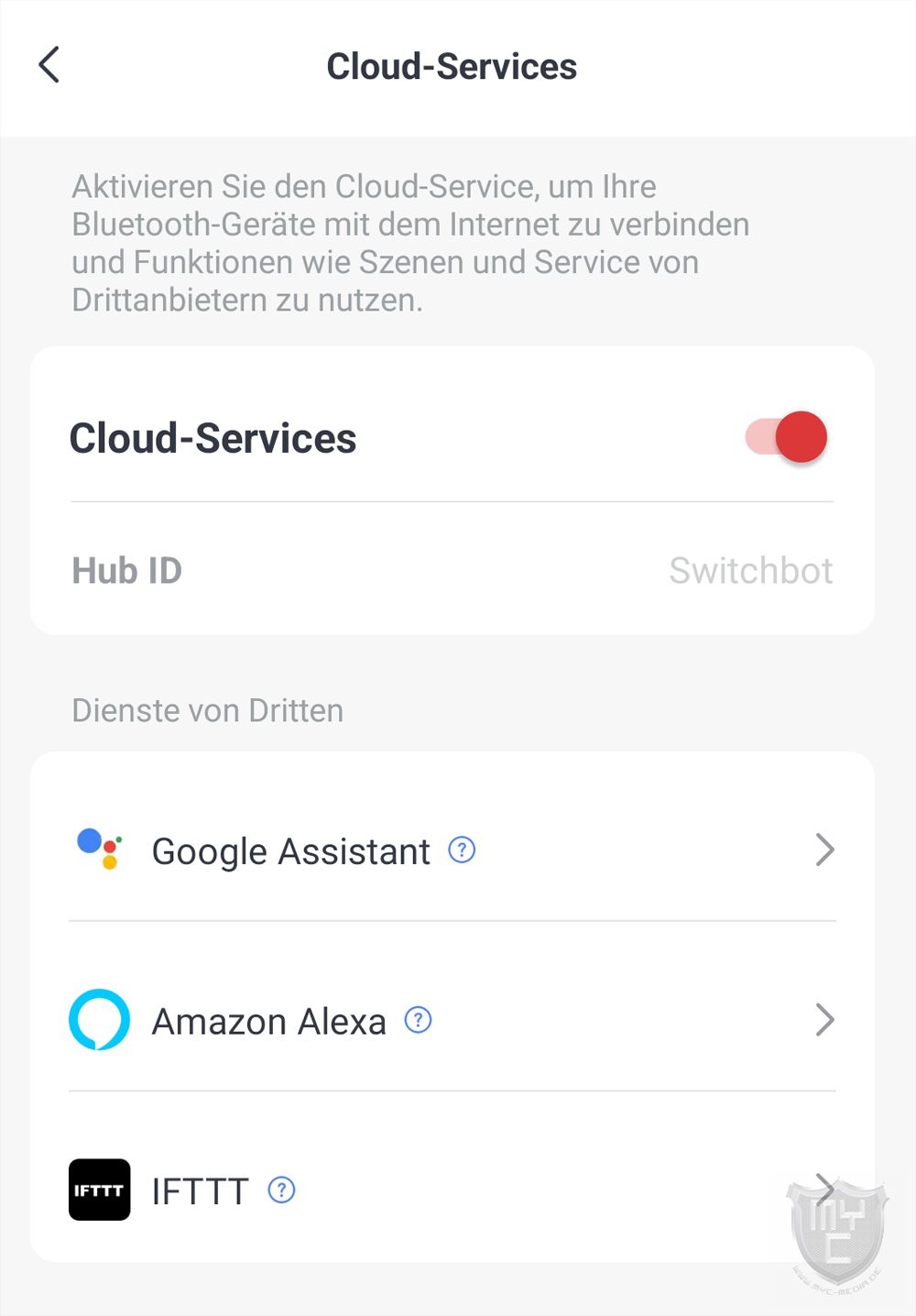
Die Aktivierung des Cloud-Services bedeutet jedoch nicht, dass jeder Drittanbieterdienst direkt auf den Hub 2 zugreifen kann, sondern es bedarf noch einer separaten Kopplung.
Wir haben den Hub 2 in unserem Test mit Amazon Alexa 🛒 verbunden. Hierzu muss man in der Alexa App den SwitchBot Skill aktivieren
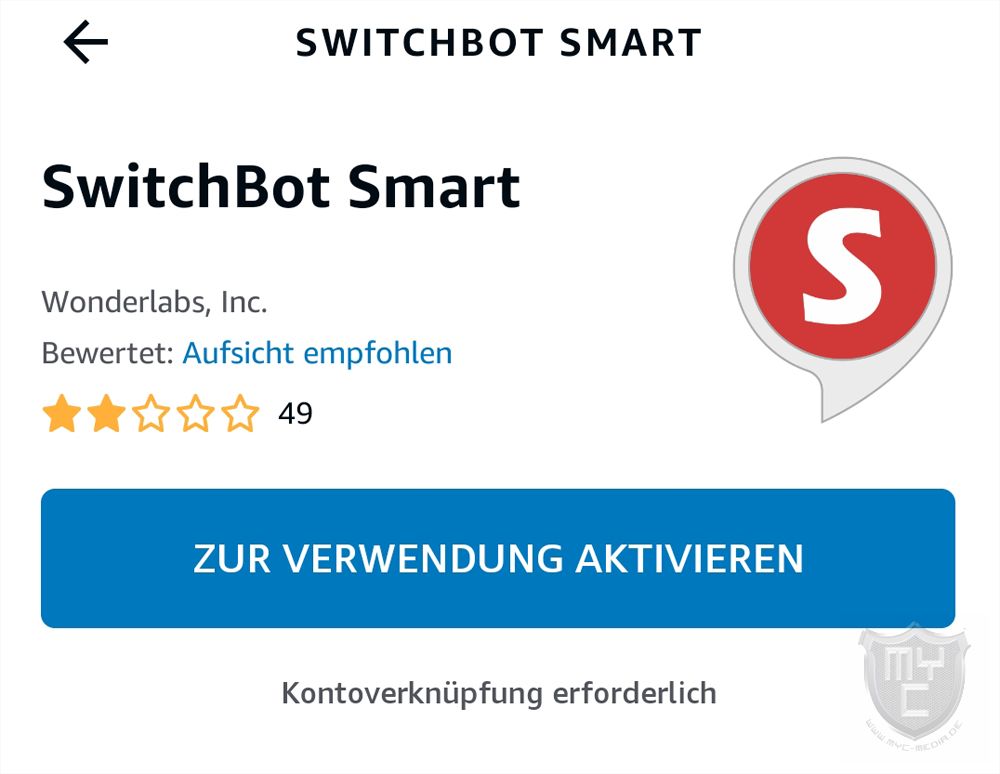
und diesen im Anschluss mit dem SwitchBot Konto verbinden.
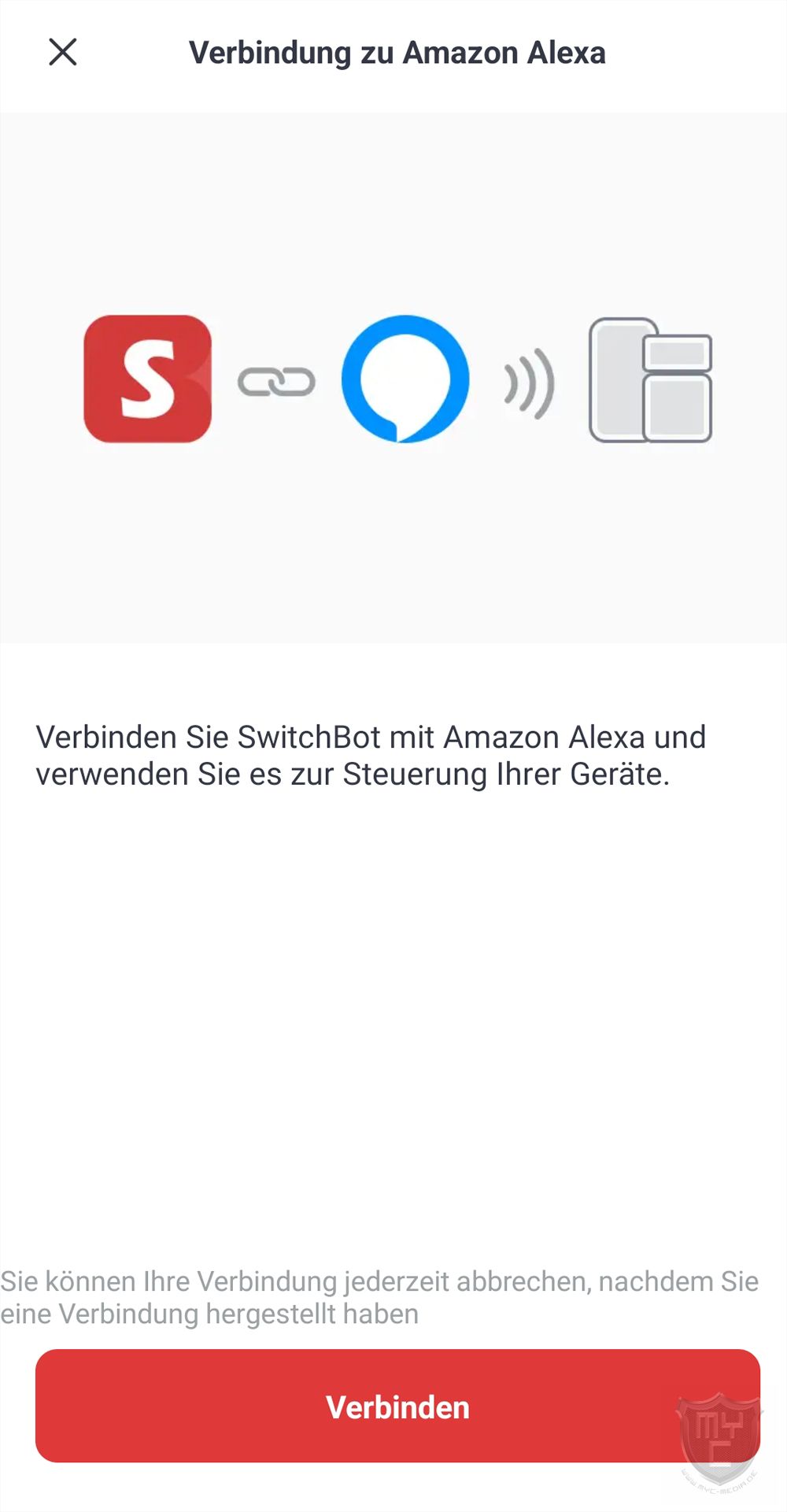
Sobald die Verbindung hergestellt wurde, lassen sich alle mit dem Hub 2 verbundenen und für den Cloud-Service freigegebenen SwitchBot Geräte nicht nur über die Schaltflächen in der App, sondern auch ganz einfach über Amazon Alexa App oder kompatible Geräte per Sprache steuern.
Test:
Wir haben die beiden in unserem Test herangezogenen SwitchBot Bots einmal an einem Lichtschalter und einmal an einem mobilen Klimagerät montiert.
Wo der Bot, welcher am mobilen Klimagerät montiert wurde, im Drückmodus arbeitet,

arbeitet der an einem Lichtschalter verbaute Bot im Schaltermodus, wodurch er den Schalter drücken und ziehen kann.

Mit den beiden genannten Einsatzgebieten bekommt man schon gleich ein Gefühl für die sehr große Vielfältigkeit, welche einem der Bot bietet. Neben der Möglichkeit, einen Lichtschalter, hinter welchem z. B. kein Platz für einen Unterputzaktor ist, smart zu machen, kann man mit dem Bot auch andere Geräte im Haushalt smart machen.
So lassen sich z. B. Knöpfe von Klimageräten, Mikrowellen, Radios, Drucker usw. remote steuern.
Nutzt man die SwitchBot Bots ohne einen SwitchBot Hub oder Hub 2, so kann die Steuerung nur über die jeweilige Schaltfläche in der App erfolgen.
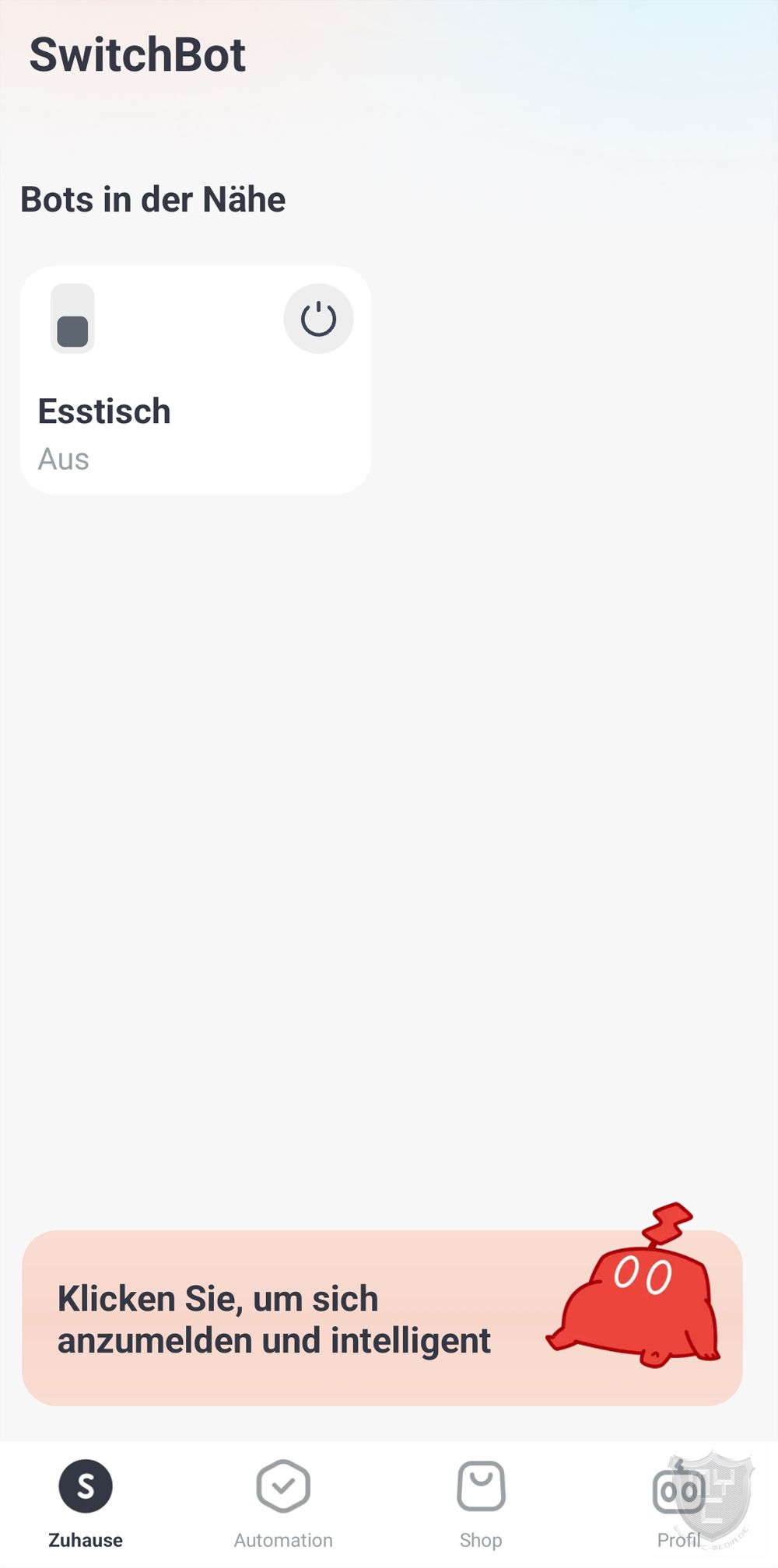
Hierbei ist zudem zu beachten, dass man sich in der Funkreichweite des jeweiligen Bots befinden muss.
Ist dies der Fall, so regiert der jeweilige Bot innerhalb von etwa einer Sekunde auf den Schaltbefehl. Dadurch, dass der Bot den jeweiligen Taster oder Schalter durch einen sich bewegenden Arm und nicht elektronisch schaltet, dauert der Schaltvorgang einen Augenblick länger, als wenn man den Schaltvorgang z. B. von einem integrierten Relay vornehmen würde.
Greift man wie in unserem Test auf eine der seitens SwitchBot angebotenen Hubs zurück, so kann man die gewünschten Schaltvorgänge nicht nur über die App, sondern auch automatisch mittels selbsterstellten Szenen realisieren.
Die in der App einstellbaren Szenen sind, wie man es von anderen Smart Home Produkten her kennt, nach dem Schema “Wenn … Dann …” aufgebaut.
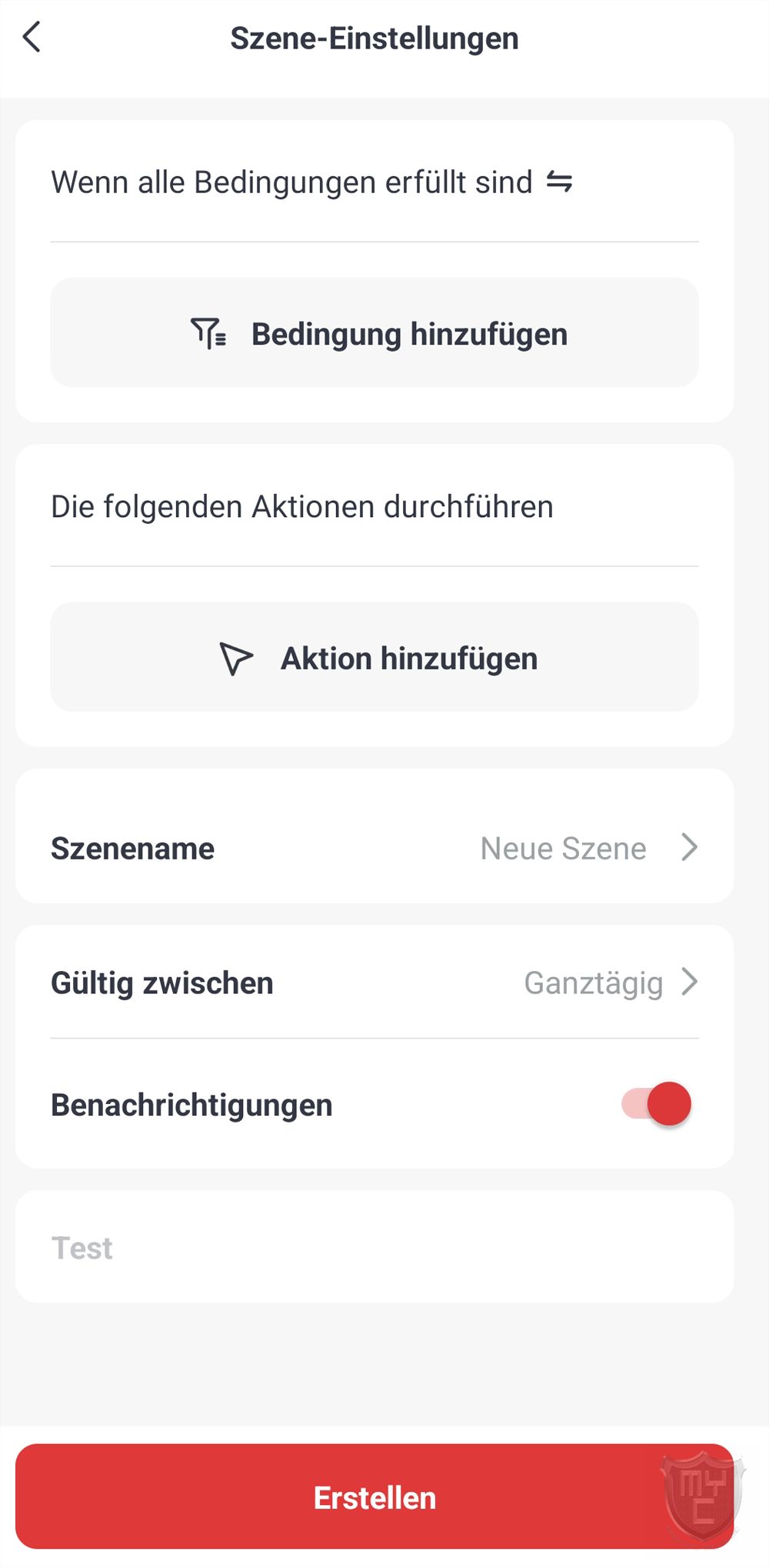
Als Bedingungen für den Start einer Szene kann man neben einer manuellen Betätigung auch eine gewünschte Zeit, eine NFC-Auslösung mit einem optional erhältlichen SwitchBot NFC Tag 🛒 oder einer automatischen Standorterkennung realisieren. Zudem kann man Schalthandlungen auch automatisch auf Schalthandlungen anderer SwitchBot Geräte erfolgen lassen.
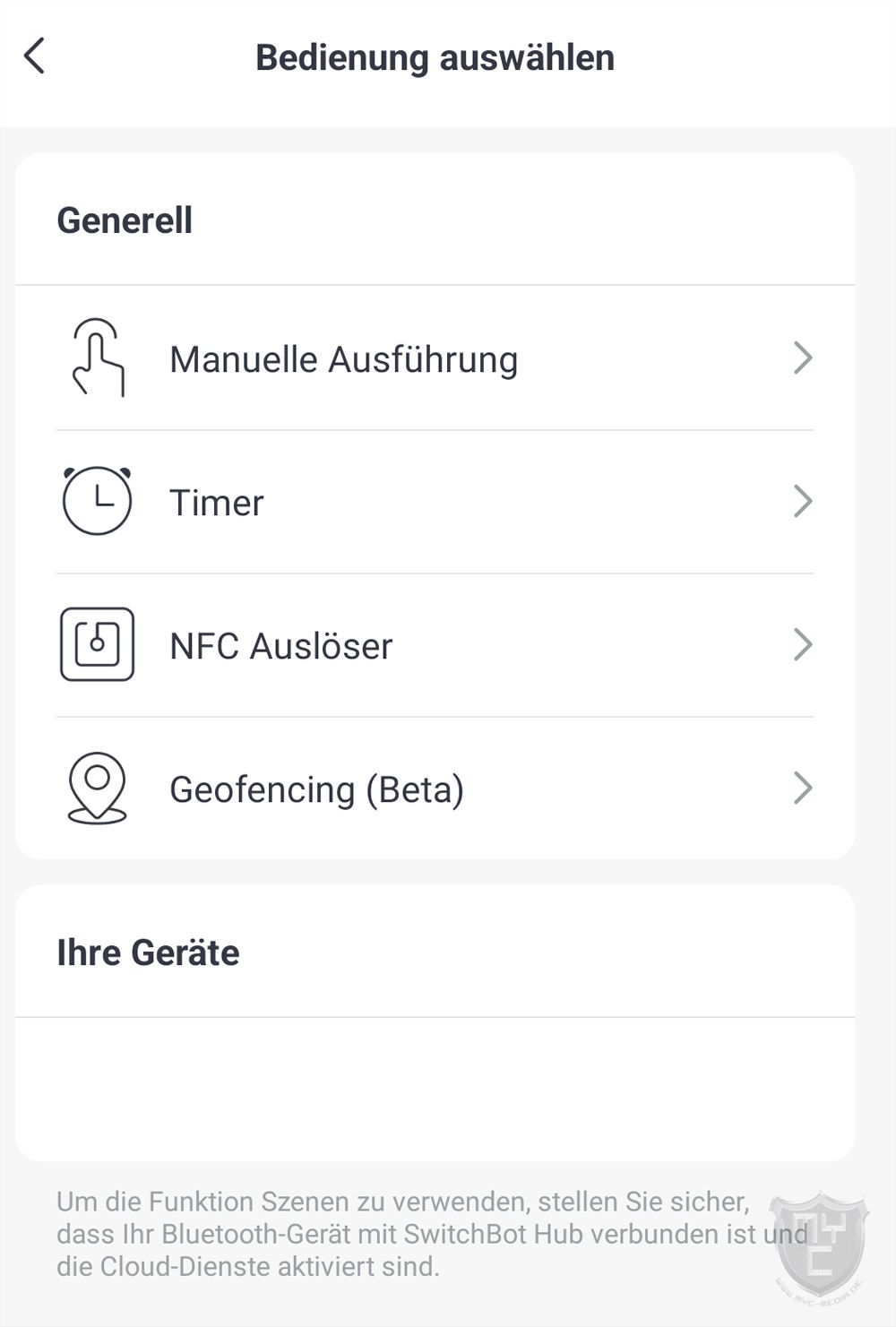
Neben diesen Schaltmöglichkeiten kann man die von uns in diesem Test herangezogene Kombination aus zwei Bots und einem Hub 2 dank der Netzwerkanbindung des Hubs sowie dem in der App bereitgestellten Cloud-Service wie schon kurz angesprochen auch noch in Kombination mit Drittanbieterdiensten nutzen. Neben IFTTT, Google Assistent und Amazon Alexa ist der Hub 2 im Gegensatz zu seinem Vorgängermodell auch schon Matter fähig und ermöglicht es somit die SwitchBot Geräte auch in Kombination mit anderen Matter fähigen Geräten und Apps zu nutzen.
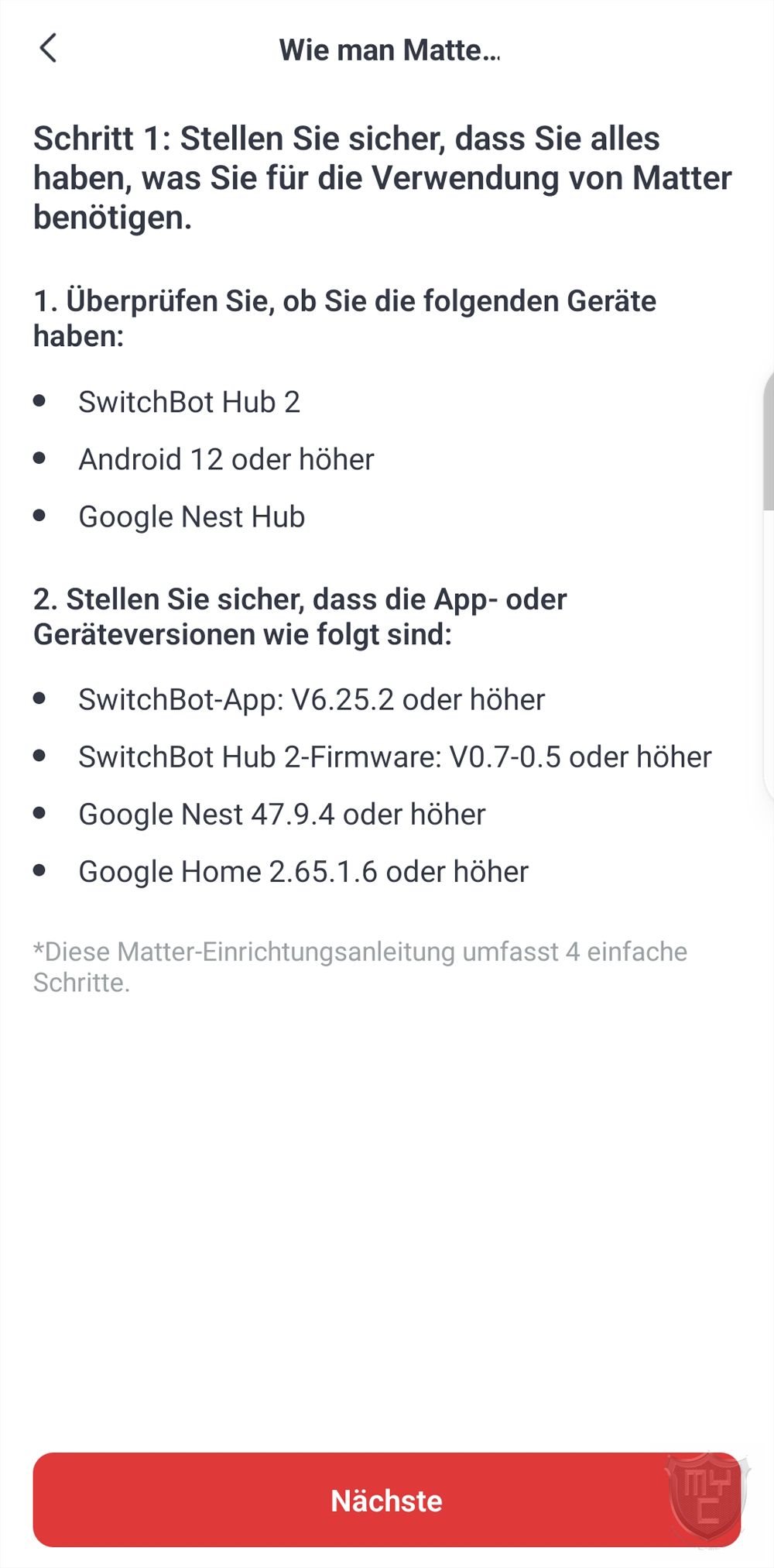
Um Matter nutzen zu können, benötigt man aktuell neben dem SwitchBot Hub 2 und einem Android Gerät mit Android 12 oder höher auch noch einen Google Nest Hub.
Dank des offenen Standards lässt sich der SwitchBot Hub 2 aber z. B. auch ganz einfach in SmartThings integrieren. Hierdurch kann man auch ohne einen entsprechenden Google Nest Hub Routinen über mehrere Hersteller hinweg erstellen und alle Geräte aus einer App steuern.
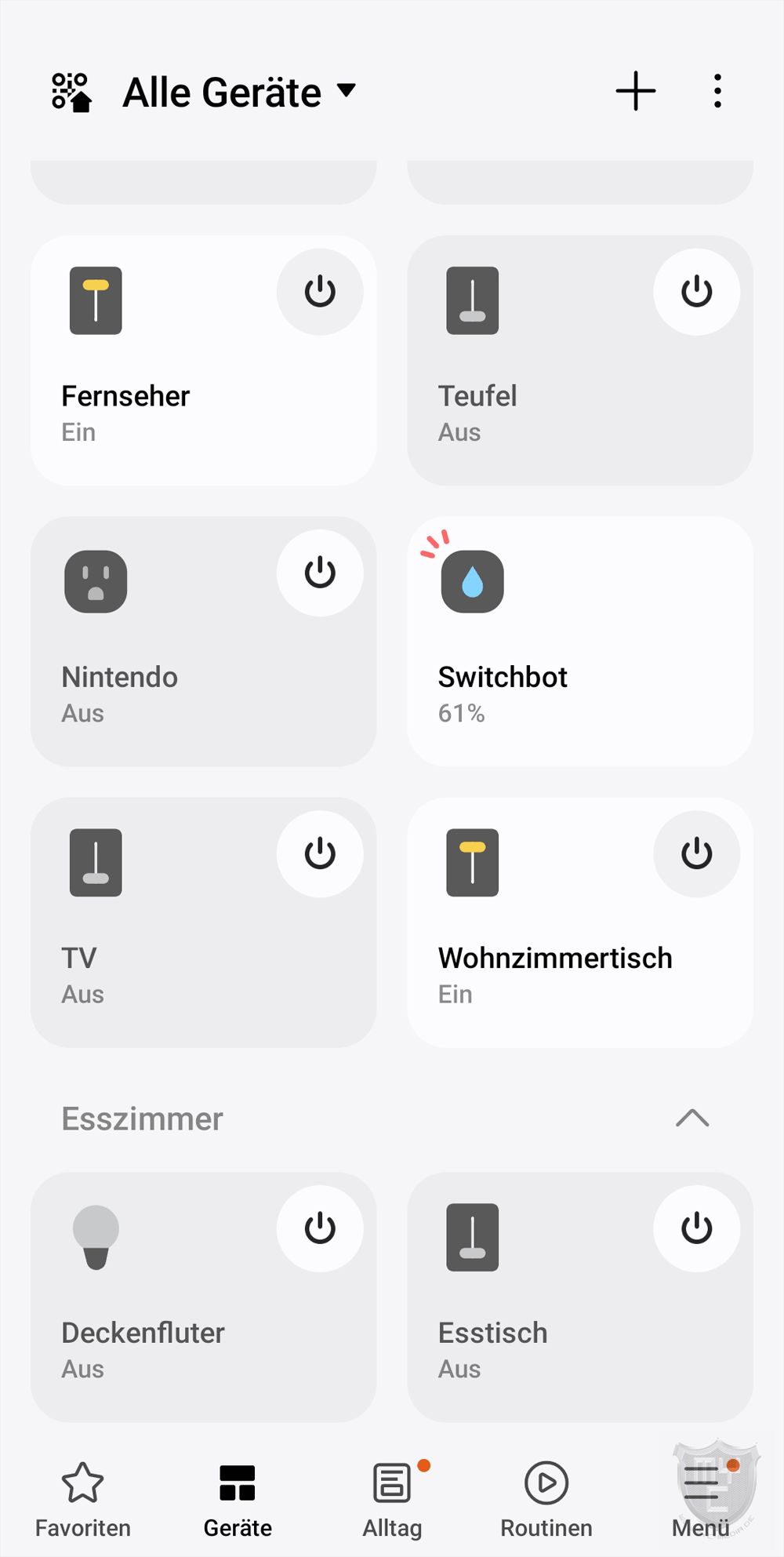
Mittels eines SmartThings oder IFTTT Accounts, in welchem man auch andere smarte Geräte gekoppelt hat, kann man somit z. B. Regeln einbinden, welche immer nach dem Schema „Wenn … Dann …“ aufgebaut sind.
Hierbei gilt, je mehr kompatible Komponenten man in seinem Smart Home integriert hat, desto mehr Möglichkeiten stehen einem bei der Konfiguration zur Verfügung.
So kann man z. B. eine Regel erstellen, bei welcher ein Bot automatisch eingeschaltet wird, wenn man zu bestimmten Uhrzeiten ein smartes Türschloss öffnet oder einen smarten Bewegungsmelder eines beliebigen Herstellers auslöst.
Neben der Nutzung mit SmartThings haben wir in unserem Test auch auf eine Kopplung mit Amazon Alexa zurückgegriffen, wodurch wir alle Schaltbefehle auch über einen Amazon Alexa Lautsprecher 🛒 bzw. per Alexa App per Sprache steuern konnten.
Sobald die hierzu notwendige Kontoverknüpfung erfolgt ist, werden die gekoppelten Geräte in der Geräteübersicht der Alexa-App angezeigt und eine Sprachsteuerung ist sofort möglich.
Im Vergleich zu manch anderen Smart Home Komponenten, welche nicht über eine eigene Zentrale verfügen, bietet SwitchBot mit seinem eigenen Ecosystem aber auch ohne Drittanbieterdienste die Möglichkeit sehr viele Szenarien im smarten Zuhause abdecken zu können.
Dank des durch den Hub 2 gebotenen Funktionsumfangs ist zum Ausführen einer Schaltaktion eines Bots nicht einmal eine andere komponente notwenidig.
Neben der Möglichkeit, einen Zeitplan zu erstellen, welcher einen Bot zu einem bestimmten Zeitpunkt oder passend zum Sonnenauf- bzw. Untergang ein- oder ausschaltet, besteht durch die Möglichkeit, Wiederholungen in der Zeitsteuerung zu integrieren, auch eine Zeitschaltuhrfunktion zu realisieren.
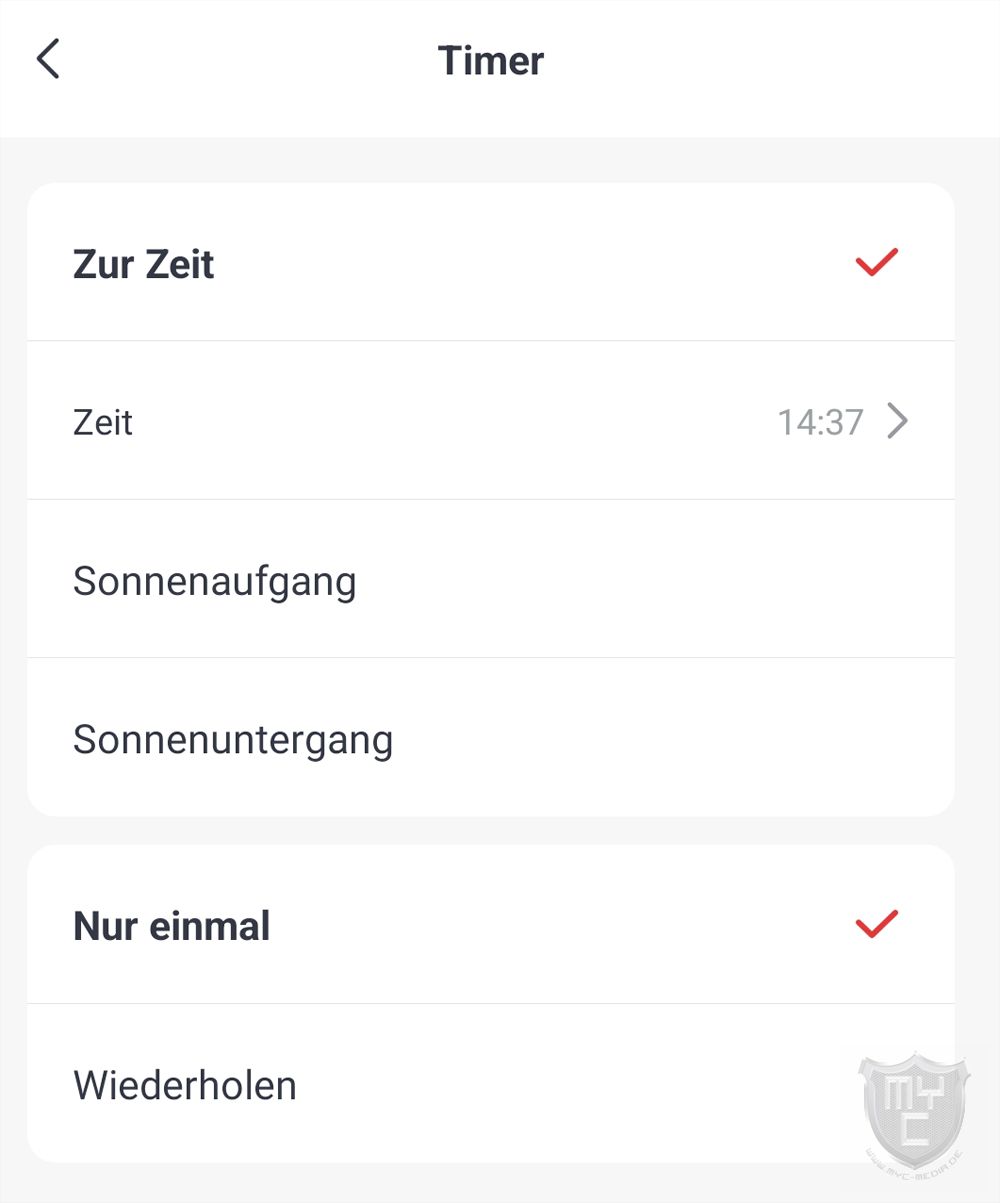
Zudem besteht auch die Möglichkeit, Schaltvorgänge über ein Geo-Tracking zu ermöglichen. Hierdurch kann man z. B. im Sommer eine Klimaanlage automatisch bei der Annäherung an die eigene Wohnung einschalten lassen.
Dank des integrierten Thermostats, Hydrometers und Lichtsensors kann zudem auch Regeln erstellen, welche einen Bot z. B. bei einer bestimmten Temperatur, Luftfeuchtigkeit oder Helligkeit automatisch ein- oder ausschalten.
Der Hub 2 fungiert jedoch nicht nur als Basis für das SwitchBot Ecosystem, sondern er verfügt auch über zwei integrierte Bedienelemente. Wo man über diese im Auslieferungszustand die Beleuchtung des integrierten Displays deaktivieren und aktivieren kann, gibt es über die SwitchBot App auch die Möglichkeit, programmierte Szenen über die beiden Bedienelemente ausführen zu können.
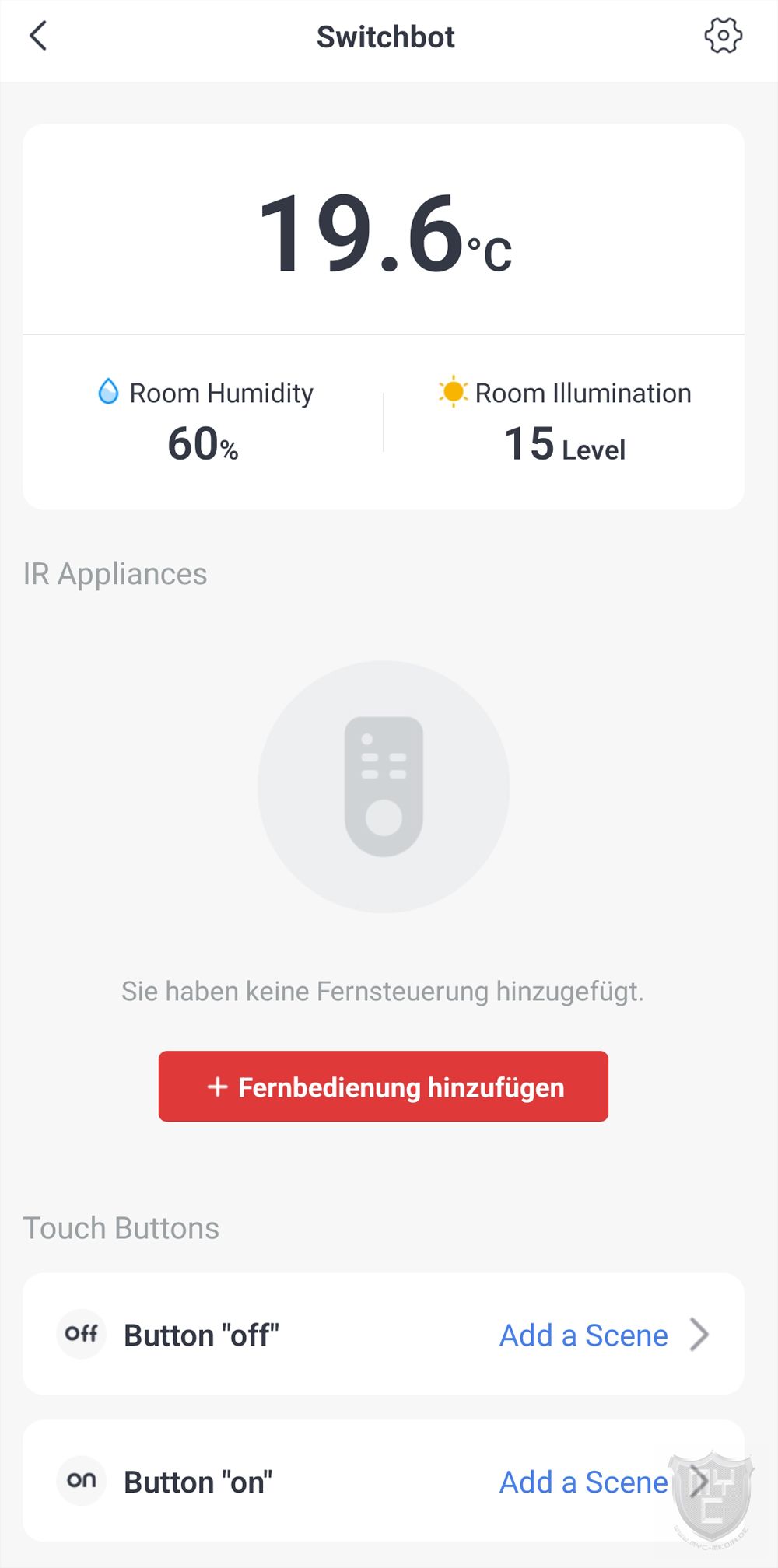
Wählt man beim Erstellen einer entsprechenden Szene an dieser Stelle “manuelles ausführen”, so kann man auch eine direkte Schalthandlung eines mit dem Hub 2 verbundenen Geräts ausführen. Da hierbei leider nur die Möglichkeit gibt, als Schaltaktion “Ein” oder “Aus” auswählen zu können, kann man über die beiden Bedienelemente nur ein Gerät an- und ausschalten. Besser wäre es, wenn man an dieser Stelle auswählen könnte, dass automatisch der nächste Schaltzustand geschaltet wird. Hierdurch könnte man einen Bot über ein und dasselbe Bedienelement ein- und ausschalten.
Nennt man auch noch weitere Produkte aus dem SwitchBot Ecosystem sein Eigen, so kann man auch diese in die Erstellung von Szenen mit einbeziehen und den Funktionsumfang seines Smart Homes entsprechend erweitern.
Mit der Möglichkeit andere SwitchBot Geräte automatisiert oder manuell steuern zu können, ist der Funktionsumfang des Switch Bot Hub 2 jedoch noch nicht ausgeschöpft, denn SwitchBot hat in den Hub 2 auch noch zwei IR-Empfänger und gleich sieben IR-Sender verbaut.
Durch dieses kleine aber feine Detail kann der Hub 2 auch viele anderen Geräte im Haushalt steuern.
Wir haben den Hub 2 in unserem Test auf einem TV-Board platziert. Hierbei fungiert der Hub 2 an dieser Stelle nicht nur als Smart Home Steuerzentrale, sondern mittels der integrierten Infrarotschnittstelle auch übernahm er auch die Steuerung eines Blu-ray Payers und TVs von Panasonic sowie einem Denon AVR und einer PS3.

Um dieses Feature nutzen zu können, muss man die Fernbedienungsfunktion des Hub 2 übe eine der drein Konfigurationsmöglichkeiten konfigurieren.
Hierbei kann man entweder über einen automatischen Abgleich, einen manuellen Abgleich, bei dem man das genutzte Gerät aus einer Liste an kompatiblen Geräten auswählen muss, oder über den umständlichen Weg, bei dem man die einzelnen Tasten der Fernbedienung anlernen muss, gehen.
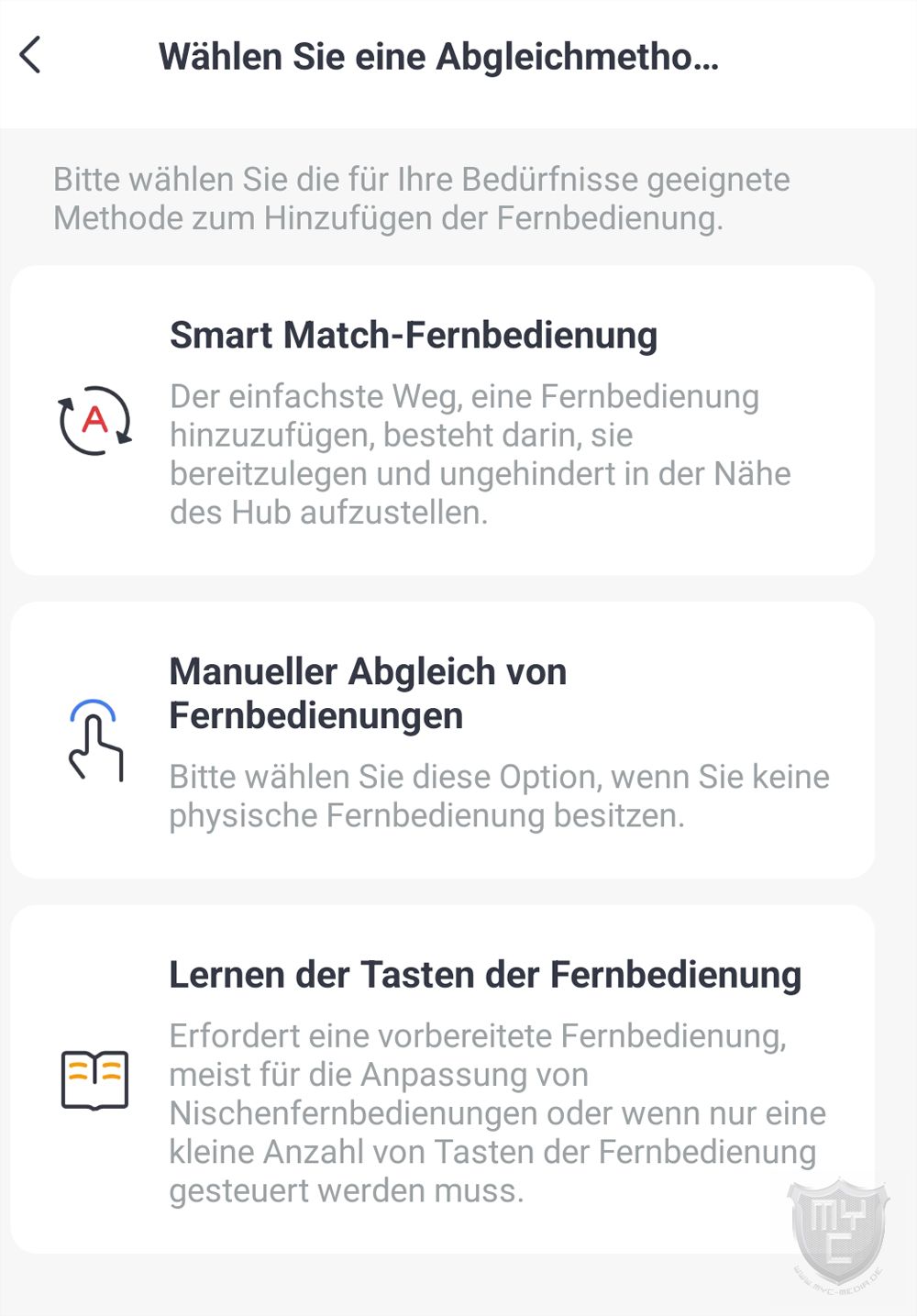
Wir haben uns in unserem Test bei allen gekoppelten Geräten für den Weg über die Smart Match-Funktion entschieden. Bei dieser muss man im ersten Schritt ein Infrarotsignal zum Hub 2 senden.
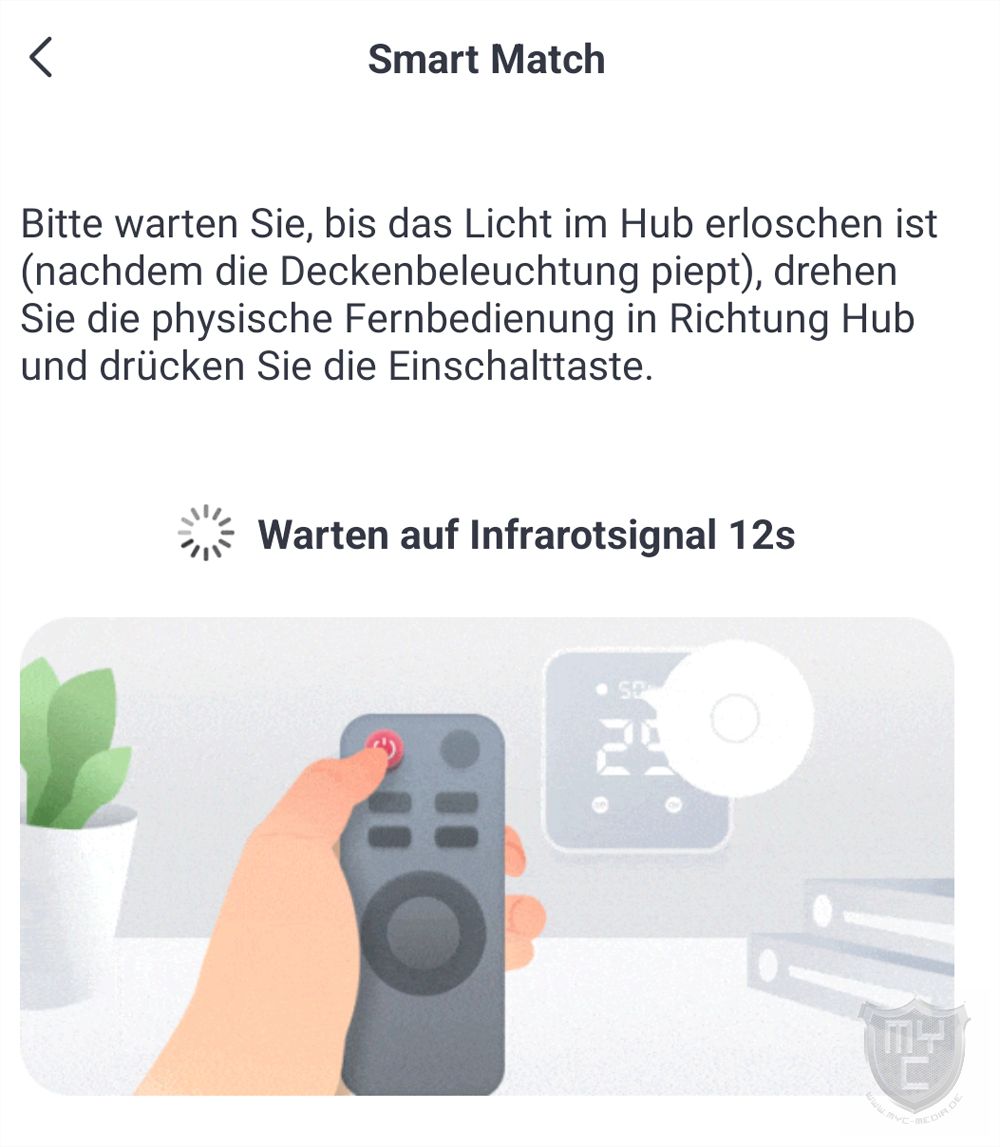
Der Hub 2 erkennt anschließend die Codierung des Signals und je nach genutzten Endgerät ist die Einrichtung sofort abgeschlossen, oder man muss wie bei dem von uns eingesetzten Panasonic TV aus drei möglichen Konfigurationen wählen.
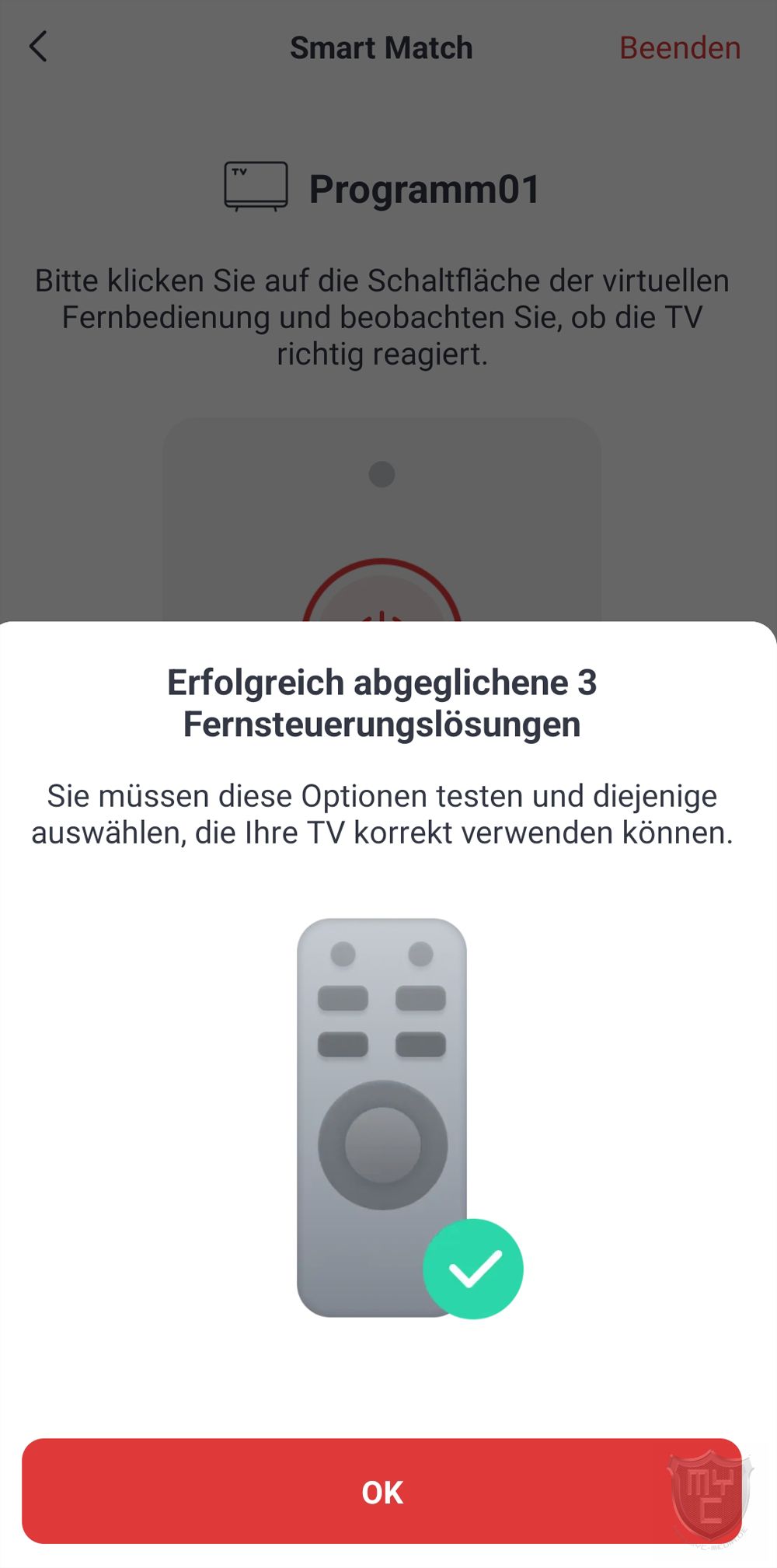
Sobald man die Einrichtung abgeschlossen hat, kann man der jeweiligen Fernbedienung noch eine Bezeichnung zuweisen. Diese wird nicht nur in der App angezeigt, sondern über die Smart-Cloudfunktion auch an gekoppelte Drittanbieterdienste übermittelt.
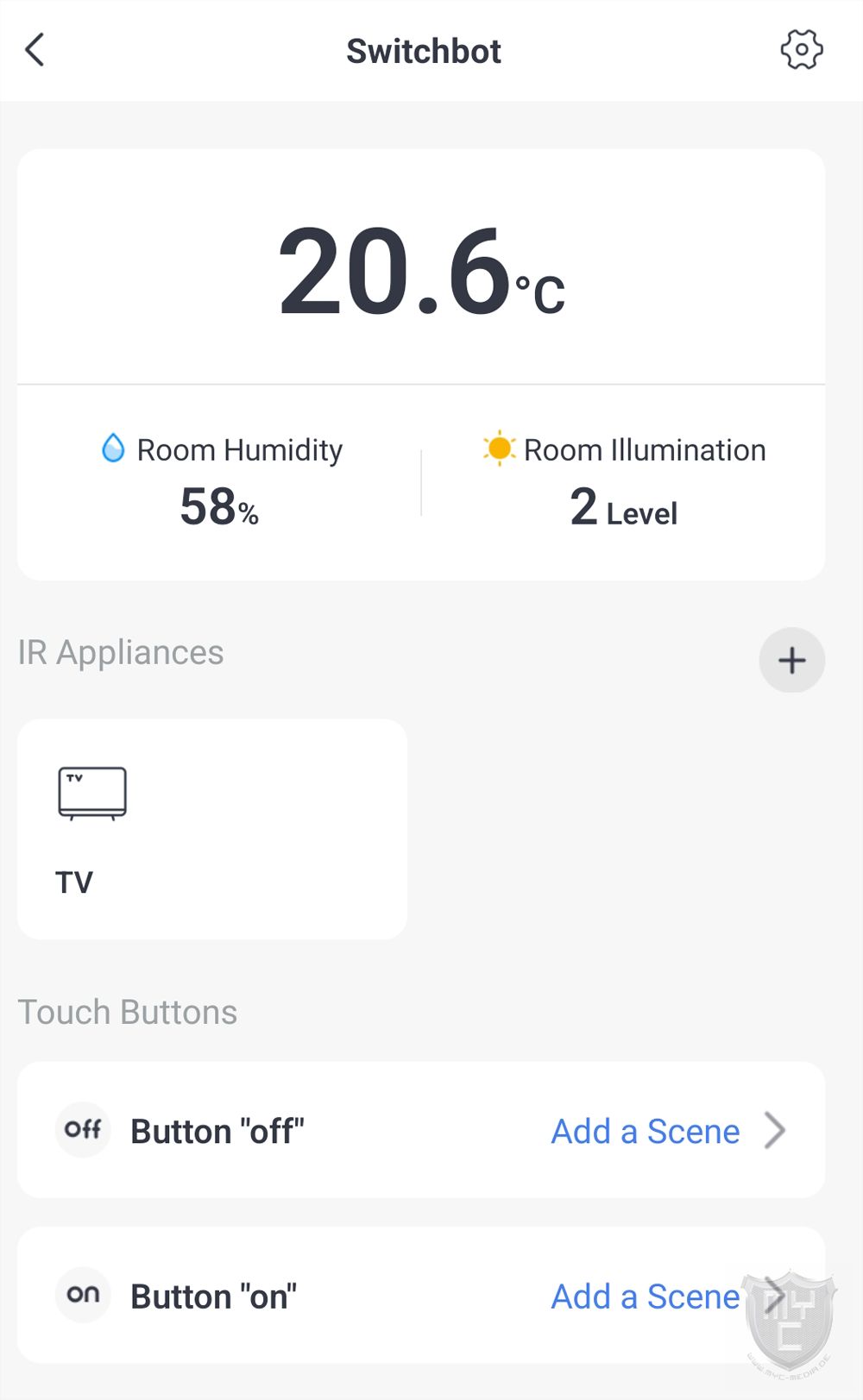
Durch die Möglichkeit gleich mehrere Geräte in diese Funktion einbinden zu können, kann man alle per Infrarot bedienbaren Geräte, welche sich im näheren Umfeld des Hub 2 befinden, smart machen. Die Steuerung dieser Geräte kann anschließend nicht nur über eine einzige App erfolgen, sondern in Kombination mit entsprechenden Sprachlautsprechern geht der Funktionsumfang sogar so weit, dass man z. B. auch ältere TV-Geräte oder Radios ganz einfach per Sprache steuern kann.
Die Steuerung der mit dem Hub 2 gekoppelten Bots erfolgte in unserem Test nicht nur bei der direkten Ansteuerung per App oder der Steuerung über hinterlegte Szenen sehr zügig und zuverlässig, sondern auch dann, wenn man die Steuerung über Amazon Alexa vornimmt.
Einzig, wenn man eine längere Schaltzeit des Tasters eingestellt hat, muss man daran denken, dass sich der Schaltvorgang bei einem versehentlich ein oder ausschalten erst dann rückgängig machen lässt, wenn der Bot die erste Schalthandlung vollständig ausgeführt hat.
Durch den Aufbau des Bots lassen sich alle Schalter, und Taster, welche mit einem Bot ausgestattet wurden, auch noch manuell betätigen. Leider werden manuelle Betätigungen des Schalters vom Bot nicht registriert, wodurch z. B. ein manuell eingeschalteter Lichtschalter nicht direkt vom Bot ausgeschaltet werden kann. Will man einen manuell eingeschalteten Schalter über den Bot ausschalten, so muss man dem Bot im ersten Schritt sagen, dass er den Schalter einschalten soll. Anschließend kann man den Schalter dann über den Bot auch aus der Ferne ausschalten. An dieser Stelle wäre es von Vorteil gewesen, wenn der Bot in der Oberseite über einen kleinen Taster verfügen würde, über welchen man die manuelle Schalthandlung am installierten Bot anstelle des Schalters vornehmen könnte. In diesem Fall wüsste der Bot den aktuellen Schaltzustand des Schalters immer.
Auch die Steuerung der per Infrarot mit dem Hub 2 verbundenen Geräte war bis auf eine kleine Ausnahme in unserem Test problemlos über die App sowie per Sprache möglich.
Bei der kleinen Ausnahme handelt es sich um das einschalten des genutzten Panasonic TVs. Wo sich der Fernseher problemlos über den Hub 2 ausschalten lässt, war ein Einschalten nicht möglich. Dies liegt daran, dass der Hub das notwendige Signal nur ganz kurz sendet. Wo dies zum Einstellen der Lautstärke, eines Programms oder jeder anderen Funktion ausreicht, muss man zum Einschalten des TVs die Powertaste auf der Fernbedienung knapp 3 Sekunden lang gedrückt halten.
Diesen Fehler in der Programmierung der Fernbedienungsfunktion haben wir schon während unseres Tests an SwitchBot übermittelt, wo der Hinweis dankend angenommen wurde.
Durch die Möglichkeit, jedes SwitchBot Gerät mit Firmwareupdates versorgen zu können, sollte sich der Fehler mit einer zukünftigen Firmware abstellen lassen.
Fazit:
Mit dem Bot hat SwitchBot einen kleinen Schalter in seinem Sortiment, welcher sich was den Aufbau sowie auch das Einsatzgebiet von den meisten smarten Aktoren am Markt absetzt. Anders als man es von den meisten Aktoren aus dem Smart Home Bereich kennt, ist der Bot nicht für den Einsatz hinter einem Lichtschalter oder Steckdose gedacht, sondern der Schalter wurde so aufgebaut, dass er die Betätigung eines beliebigen Knopfes so ausführt, als wenn man denn Knopf mit seinem Finger betätigt. Hierdurch kann der kleine Bot überall da eingesetzt werden, wo smarte Steckdosen oder Unterputzschalter an ihre Grenzen stoßen. Wo man über solche Aktoren lediglich die Stromzufuhr von vorhandenen Elektrogeräten trennen kann, kann der SwitchBot Bot Geräte wie eine mobile Klimaanlage, eine Kaffee- oder Waschmaschine oder einfach nur einen handelsüblichen Lichtschalter, wie er in jedem Zimmer mindestens einmal verbaut ist, auch bedienen. Um solche Schalthandlungen nicht nur über die bereitgestellte App ausführen zu können, bietet SwitchBot ein Combo-Set bestehend aus zwei Bots und einem Hub 2 an. Der Hub 2 öffnet einem hierbei nicht nur den Kommunikationsweg nach außen, was in Kombination mit verschiedenen kompatiblen Drittanbieterdiensten und Matter einen erweiterten Funktionsumfang bietet, sondern man kann auch eigene Regeln erstellen, welche die gewünschten Schalthandlungen automatisiert auslösen. Durch die integrierte Infrarotschnittstelle kann der Hub 2 zudem auch noch alle in Reichweite befindlichen und über eine Fernbedienung steuerbaren Geräte steuern, wodurch plötzlich auch Stereoanlagen oder TVs, welche weit vor der ersten Smart Home Komponenten hergestellt wurden, smart werden. Neben der sehr sauberen Verarbeitung hat uns auch die sehr einfache Einrichtung gefallen. Auch wenn der Funktionsumfang gerade dann, wenn man sich etwas mehr Gedanken über die Optimierung der Tastenbelegung macht, noch etwas an seine Grenzen stößt und nicht alle Funktionen ermöglicht, welche wir in der Zwischenzeit von dem ein oder anderen Hersteller kennen, wurde die bereitgestellte App sauber aufgebaut und ermöglicht in Kombination mit der einfach Montage der Bots auch Einsteigern einen einfachen und schnellen Weg in die Smart Home Welt. Preislich liegt ein SwitchBot Bot, welchen es auch in einer schwarzen Version gibt, aktuell bei 30 € 🛒. Der SwitchBot Hub 2 liegt bei 80 € 🛒. Greift man gleich zu der von uns in diesem Test herangezogenen Hub 2 + Bot Combo, so kann man im Vergleich zum Einzelkauf knapp 10 € sparen.

Wir danken SwitchBot für die Bereitstellung des Testmusters.
SwitchBot - Hub 2 + Bot Combo
Pro
- Schnelle Schaltaktionen
- Erweiterbarkeit durch Drittanbieterdienste
- Matter Kompatibilität
- Funktionsumfang
- SwitchBot Bot auch ohne Zentrale nutzbar
- Verarbeitung
- Sehr einfache Einrichtung
- Ermöglicht smarte Steuerung alter Geräte
- Integrierte Infrarotfernbedienung (Hub 2)
Contra
- Schaltzustände der Bots können nicht in Szenen eingebunden werden